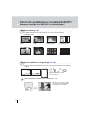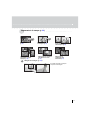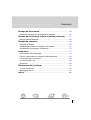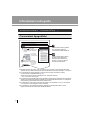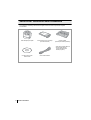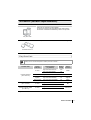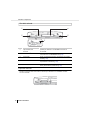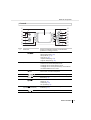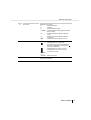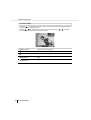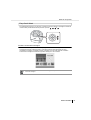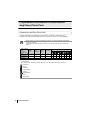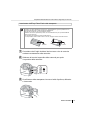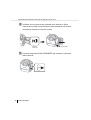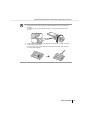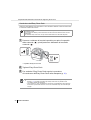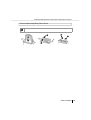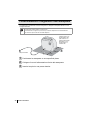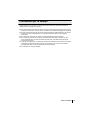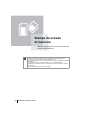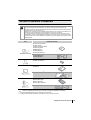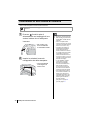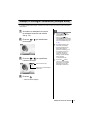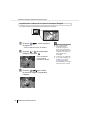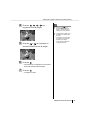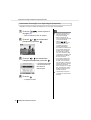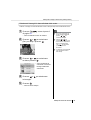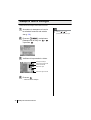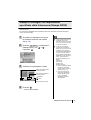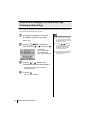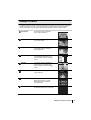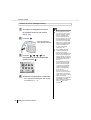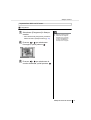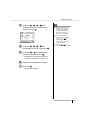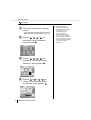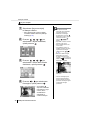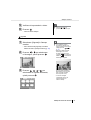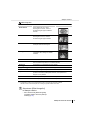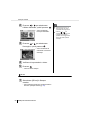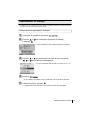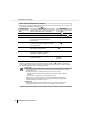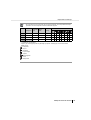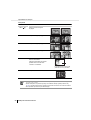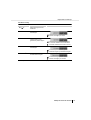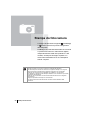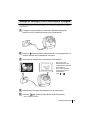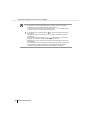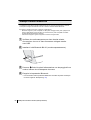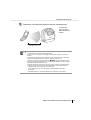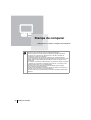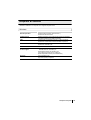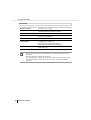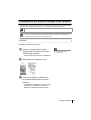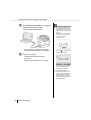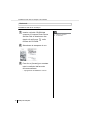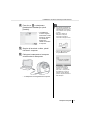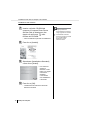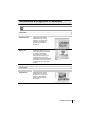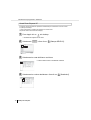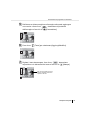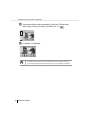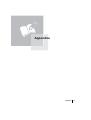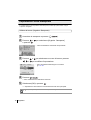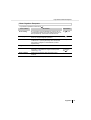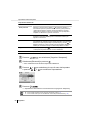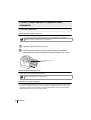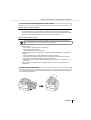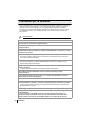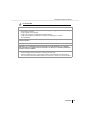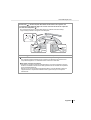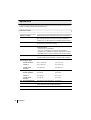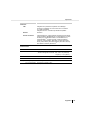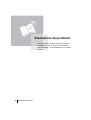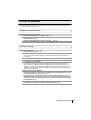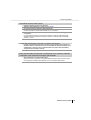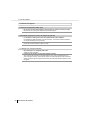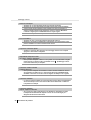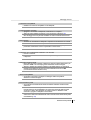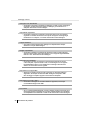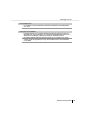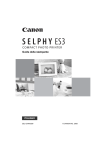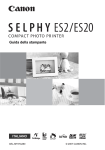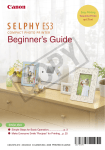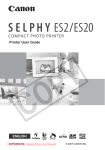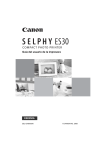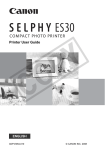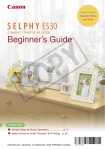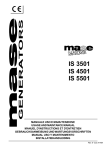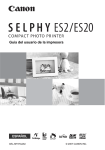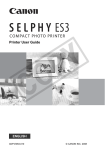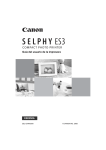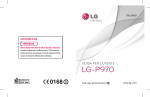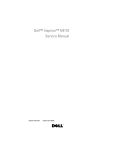Download Guida della stampante
Transcript
Guida della stampante
ITALIANO
CEL-SJ4DA290
© CANON INC. 2008
Tutto ciò che è possibile fare con una stampante SELPHY
Stampare immagini con SELPHY è un divertimento!
Stampa creativa (p. 39)
Possibilità di abbellire le immagini preferite con una gran varietà di funzioni
di Stampa creativa.
Aggiunta di cornici
(p. 41)
Aggiunta di clip art
(p. 42)
Creazione di un
calendario (p. 44)
Stampa di un'agenda
fotografica (p. 46)
Aggiunta di una
vignetta (p. 47)
Stampa con effetti
(p. 49)
Creazione di
fototessera (p. 50)
Stampa di un filmato
(p. 52)
Stampa con effetti oro o argento (pp. 41, 42)
Uso di una cartuccia che supporta la stampa in oro o argento per stampare con effetti oro
o argento.
Stampa con effetti oro o argento
su cornici o clip art.
Altre decorazioni creative con il computer (p. 73).
Stampa di cornici e testo con effetti
oro o argento con il software Ulead
Photo Express LE in dotazione.
2
Impostazioni di stampa (p. 53)
Stampa della data
(p. 54)
Stampa dopo aver
selezionato un layout
di pagina (p. 56)
Stampa del numero
di immagine (p. 54)
Aggiunta di bordi
a un'immagine (p. 54)
Stampa dopo la correzione
dell'effetto occhi rossi
(p. 54)
Stampa dopo la
regolazione della
luminosità (p. 57)
Ritaglio di immagini (p. 32)
È possibile ingrandire e stampare
una parte di un'immagine.
3
Sommario
Tutto ciò che è possibile fare con una stampante SELPHY..... 2
Sommario........................................................................................... 4
Informazioni sulla guida ............................................................... 6
Convenzioni tipografiche..................................................................... 6
Guida introduttiva ........................................................................... 7
Verifica del contenuto della confezione............................................... 8
Accessori (venduti separatamente)..................................................... 9
Guida ai componenti ......................................................................... 10
Preparazione/Sostituzione/Conservazione degli Easy Photo Pack........ 20
Posizionamento/Collegamento della stampante ............................... 26
Precauzioni per la stampa................................................................. 27
Stampa da schede di memoria ................................................ 28
Schede di memoria compatibili .........................................................
Inserimento di una scheda di memoria .............................................
Stampa di immagini selezionate (Stampa base) ...............................
Stampa di tutte le immagini ...............................................................
Stampa di immagini con impostazioni specificate dalla
fotocamera (Stampa DPOF)..............................................................
Selezione di immagini durante Auto Play di stampa (Auto Play) ......
Stampa creativa ................................................................................
Impostazioni di stampa .....................................................................
4
29
30
31
36
37
38
39
53
Sommario
Stampa da fotocamera ................................................................ 58
Stampa di immagini con la fotocamera collegata.............................. 59
Stampa da un telefono cellulare (stampa wireless) ......... 61
Stampa tramite Bluetooth.................................................................. 62
Stampa da computer .................................................................... 64
Requisiti di sistema ........................................................................... 65
Installazione del driver di stampa e del software............................... 67
Introduzione ai programmi in dotazione ............................................ 73
Appendice........................................................................................ 77
Impostazioni della stampante............................................................
Pulizia, conservazione e trasporto della stampante..........................
Precauzioni per la sicurezza .............................................................
Precauzioni per l’uso.........................................................................
Specifiche..........................................................................................
78
82
84
86
88
Risoluzione dei problemi ........................................................... 90
In caso di problemi ............................................................................ 91
Messaggi di errore ............................................................................ 95
Indice ............................................................................................... 100
5
Informazioni sulla guida
Prima di utilizzare la stampante per la prima volta, leggere attentamente le sezioni
Precauzioni per la sicurezza (p. 84) e Precauzioni per l’uso (p. 86).
Convenzioni tipografiche
Inserire una scheda di memoria
Inserire nella stampante un'unica scheda di memoria.
Per le istruzioni su come maneggiare la scheda di memoria consultare il manuale dell’utente
in dotazione.
1
Premere
finché la spia di
alimentazione non lampeggia di luce
verde a indicare che la stampante
è accesa.
• Sul monitor LCD
viene visualizzata
la schermata iniziale.
2
Inserire la scheda di memoria
nell'apposito slot della stampante.
2
• Spostare il coperchio dello slot
della scheda per passare dallo
slot SD/MMC+/miniSD allo slot
microSD.
• Inserire completamente la
scheda di memoria (per schede
microSD e microSDHC spingere
finché non si sente un clic).
• Per togliere una scheda di
memoria dallo slot afferrare
la parte della scheda che
fuoriesce dallo slot ed estrarla
(se si tratta di schede microSD
e microSDHC, spingere la
scheda di memoria finché non
si sente uno scatto, e dopo che
è venuta fuori senza far rumore,
afferrarla ed estrarla).
Questo simbolo indica problemi
che potrebbero influire sul
funzionamento della stampante.
Questo simbolo indica ulteriori
argomenti che integrano le
procedure di funzionamento
di base. Il numero si riferisce
alla fase corrispondente.
• Viene visualizzata
un'immagine sul
monitor LCD.
z Utilizzare “Easy Photo Pack”, cioè una cartuccia con inchiostro e carta integrati nella serie
SELPHY ES, che nella presente guida viene identificata come “Easy Photo Pack” o “cartuccia”.
z La stampante può essere utilizzata con diversi tipi di supporti, ad esempio schede
di memoria SD* o MultiMediaCards (p. 29).
Questi tipi di supporti vengono identificati come “schede di memoria”.
* SD è un acronimo di Secure Digital.
z Le descrizioni generali della fotocamera riportate in questa guida si riferiscono alle fotocamere
digitali o alle videocamere digitali compatibili con la stampante SELPHY ES30. Le spiegazioni
nella presente guida utilizzano fotocamere digitali Canon.
z In questa guida, nelle catture di schermo del monitor LCD è indicata una “P” per la cartuccia
con inchiostro e carta integrati in formato Cartolina.
z Le illustrazioni e le schermate di esempio raffigurate in questa guida possono essere
leggermente diverse da quelle della stampante effettiva.
6
Guida introduttiva
Guida introduttiva
7
Verifica del contenuto della confezione
La confezione contiene gli accessori di seguito indicati. Se manca qualcosa rivolgersi
al rivenditore.
Unità stampante principale
Cartuccia di prova per 5 stampe
(Formato Cartolina)
Unità di pulitura
(Inserita prima della spedizione)
• Guida del principiante SELPHY
• Libretto della garanzia
Canon EWS (European
Warranty System)
Compact Photo Printer
Solution Disk
8
Guida introduttiva
Cavo di alimentazione
Accessori (venduti separatamente)
Cartuccia con inchiostro e carta integrati.
La cartuccia è diversa a seconda del formato carta e del tipo
di inchiostro. Consultare la tabella Easy Photo Pack qui sotto.
Easy Photo Pack
Per stampare senza fili da un cellulare abilitato Bluetooth (p. 62).
Unità Bluetooth BU-30
Easy Photo Pack
Se stampati con cartucce che supportano la stampa in oro o argento (Easy Photo Pack E-P20G/
E-P20S), le linee o il testo sottili possono risultare pochi chiari o sfumati.
Formato carta
Tipo di
inchiostro
Numero
di fogli
Colore
cartuccia
Easy Photo Pack E-P100
100
Easy Photo Pack E-P50
50
A colori/Oro
Easy Photo Pack E-P20G
20
Oro
A colori/
Argento
Easy Photo Pack E-P20S
20
Argento
Grigio
A colori
Formato Cartolina
(100 x 148 mm)
Denominazione
(n. prodotto)
Bianco & Nero
Formato L
(89 x 119 mm)
A colori
Formato Carta di credito
(54 x 86 mm)
A colori
Easy Photo Pack E-P25BW
25
Easy Photo Pack E-L100
100
Easy Photo Pack E-L50
50
Easy Photo Pack E-C25
25
*
Easy Photo Pack E-C25L
25
Verde
Blu
Arancione
* Foglio di etichette in formato carta di credito.
Guida introduttiva
9
Guida ai componenti
Vista frontale
1
5
6
2
7
3
8
9
4
10
1
Pulsante del vassoio
di uscita delle stampe
Premere il pulsante per aprire manualmente il coperchio
del vassoio di uscita.
2
Coperchio dello slot
della scheda
Aprire il coperchio per inserire una scheda di memoria
o un adattatore con scheda di memoria inserita.
3
Vassoio di uscita
delle stampe
La carta viene depositata qui dopo la stampa.
4
Alloggiamento
gestione carta
Mentre la stampa è in corso, la carta fuoriesce da questo
alloggiamento.
5
Coperchio del vassoio
di uscita delle stampe
Si apre automaticamente all'avvio della stampa.
6
Leva della cartuccia
Abbassare la leva per espellere l'Easy Photo Pack.
7
Vano della cartuccia
Inserire l'Easy Photo Pack in questo vano.
8
Coperchio della cartuccia
Aprire per sostituire l'Easy Photo Pack.
9
Leva del coperchio della
cartuccia
Sollevare per aprire il coperchio della cartuccia.
Guida introduttiva
Guida ai componenti
Vista posteriore
1
4
2
3
5
1
Maniglia per il trasporto
Utilizzata per trasportare la stampante (p. 83).
2
Prese d’aria
Disperdono il calore all'interno della stampante,
impedendo il surriscaldamento.
3
Terminale AC IN
Serve per collegare il cavo di alimentazione.
4
Terminale USB per
il collegamento del PC
Per il collegamento USB al PC tramite un cavo USB
disponibile in commercio.
5
Terminale USB per
il collegamento della
fotocamera
Si collega a una fotocamera utilizzando il cavo d'interfaccia,
o un'unità Bluetooth (venduta a parte).
Guida introduttiva
11
Guida ai componenti
Slot della scheda
1
4
2
5
3
1
Coperchio dello slot
scorrevole
Spostare per utilizzare lo slot SD/MMC+/miniSD o lo
slot microSD.
2
Slot SD/MMC+/miniSD
Inserire una scheda di memoria, ad esempio una scheda
di memoria SD o una MultiMediaCard (p. 29).
3
Slot microSD
Inserire una scheda di memoria, ad esempio una scheda
microSD (p. 29).
4
Slot CF/microdrive
Inserire una scheda di memoria, ad esempio una scheda
CompactFlash o Microdrive (p. 29).
5
Slot MS/MS Duo
Inserire una scheda di memoria, ad esempio una
Memory Stick o Memory Stick Duo (p. 29).
Coperchio dello slot
Spostare il coperchio dello slot a destra o sinistra per utilizzare lo slot “SD/MMC+/miniSD”
o lo slot “microSD”.
12
Guida introduttiva
Guida ai componenti
Comandi
1
8
2
3
4
9
10
11
5
6
7
12
13
14
1
Monitor LCD
Consente di visualizzare immagini, schermate delle
impostazioni e messaggi di errore.
2
Pulsante
Consente di visualizzare il menu principale
Stampa tutte le foto (p. 36)
Stampa DPOF (p. 37)
Auto Play (p. 38)
Impostaz.di Stampa (p. 53)
Organizz. Stampante (p. 78)
3
Spia di alimentazione
Indica lo stato della stampante.
Accesa di luce verde: stampante accesa
Lampeggia di luce verde: stampa in corso
Lampeggia di luce verde (velocemente): comunicazione
con Bluetooth/Direct Print in corso
4
Pulsante
Se premuto fino all'accensione della spia di alimentazione
di colore verde, accende la stampante.
5
Pulsante
Consente di visualizzare il menu Stampa creativa (p. 39).
6
Pulsante
Consente di visualizzare le proprietà relative all'immagine
selezionata (p. 16).
7
Pulsante
Consente di visualizzare il menu di modifica.
Ritaglio (p. 32)
Anteprima (p. 34)
Sel. per data (p. 35)
8
Pulsanti
(ingrandimento, riduzione)
Consente di ingrandire o ridurre l'immagine
visualizzata (p. 15).
9
Pulsante
Consente di avviare la stampa.
Guida introduttiva
13
Guida ai componenti
10 Easy-Scroll Wheel
Utilizzata invece dei pulsanti
,
(escluse alcune funzioni) (p. 19).
11
Conferma le impostazioni.
Pulsante
,
,
12 Pulsanti
Utilizzato per selezionare immagini, passare da un
elemento all'altro, modificare impostazioni, spostare
cornici di ritaglio etc.
13 Pulsante
Ritorna alla schermata precedente.
Annulla la stampa.
14 Pulsanti
Specifica il numero di stampe per l'immagine selezionata.
,
,
,
(in alto, in basso, a sinistra,
a destra)
In fase di spedizione il monitor LCD può essere ricoperto con una sottile pellicola plastica
di protezione contro i graffi. Se la pellicola è presente, toglierla prima di utilizzare la stampante.
14
Guida introduttiva
Guida ai componenti
Monitor LCD
Visualizzazione multipla e visualizzazione singola
z La schermata che appare alla prima accensione della stampante è detta “Visualizzazione
multipla”.
z Se si preme
in Visualizzazione multipla viene visualizzata una singola immagine.
Questa schermata è chiamata “Visualizzazione singola”. Per ritornare alla Visualizzazione
multipla premere
.
Visualizzazione singola
Visualizzazione multipla
z Quando la stampante viene riaccesa, appare l'ultima schermata selezionata prima dello
spegnimento (“Visualizzazione multipla” o “Visualizzazione singola”).
z Per le schermate di esempio in questo manuale viene utilizzata la Visualizzazione singola.
Visualizzazione ingrandita
Per ingrandire le immagini premere
Visualizzazione singola premere
.
in Visualizzazione singola. Per ritornare alla
Passaggio alla Visualizzazione di 9 immagini contemporaneamente
Se si preme
in Visualizzazione multipla appare una serie di 9 immagini con una barra di
scorrimento tra di esse. Per visualizzare l'immagine precedente o quella successiva premere
i pulsanti
o
. Per ritornare alla Visualizzazione multipla premere
.
Barra di scorrimento
Visualizzazione multipla
Visualizzazione
di 9 immagini
Guida introduttiva
15
Guida ai componenti
Visualizzazione delle informazioni
Per visualizzare le informazioni sulle immagini premere
Comandi
(impostazione
predefinita)
Informazioni
sull'immagine
.
Impostazioni
di stampa
Nessuna
informazione
L'opzione Nessuna informazione è disponibile solo in Visualizzazione singola o in Visualizzazione
ingrandita.
Visualizzazione di esempio del Monitor LCD
Informazioni sull'immagine
16
1
Numero di copie
dell’immagine visualizzata
Visualizza il numero di copie per l'immagine visualizzata.
2
Data e ora
Visualizza la data e l'ora in cui l'immagine è stata scattata.
3
Numero file
Visualizza il numero dell'immagine.
4
Scheda di memoria
Visualizza lo slot in cui è inserita la scheda di memoria.
: Slot SD/MMC+/miniSD
: Slot microSD
: Slot CF/microdrive
: Slot MS/MS Duo
5
Numero dell'immagine
visualizzata/Numero totale
delle immagini
Visualizza il numero dell'immagine visualizzata al
momento e il numero totale di immagini sulla scheda
di memoria.
6
Numero totale di copie
Visualizza il numero totale di immagini da stampare.
7
Pixel di registrazione
Visualizza i pixel di registrazione o il contaore per i filmati.
Guida introduttiva
Guida ai componenti
8
Tipo di carta
Visualizza il tipo di carta.
P
: Formato Cartolina
L
: Formato L
C
: Formato Carta di credito
C Label : Formato Carta di credito (foglio di etichette
pieno formato)
G
: Formato Cartolina (supporta la stampa
in oro)
S
: Formato Cartolina (supporta la stampa
in argento)
BW
: Formato Cartolina (in bianco e nero)
9
Stato della carta
Visualizza la quantità di carta restante nella cartuccia.
: Cassetto pieno fino a metà o più
(la cartuccia di prova è diversa dall'Easy
Photo Pack disponibile in commercio e
non viene visualizzato).
: Cassetto pieno fino a circa 1/4 o più.
: Cassetto pieno fino a circa 1/8 o più.
: La cartuccia è vuota.
Immagine
non
disponibile : Stato sconosciuto.
10 Istruzioni di funzionamento
Visualizza le istruzioni di funzionamento. Seguire le
istruzioni per proseguire.
Guida introduttiva
17
Guida ai componenti
Funzione Salta
Premendo
in Visualizzazione singola o nella schermata di selezione immagini per la Stampa
creativa, appare la schermata Salta.
Premere
o
per selezionare una chiave di ricerca, quindi premere
o
per saltare
ad un'immagine corrispondente alla chiave di ricerca.
18
Salta 10 imm.
Salta in avanti di 10 immagini.
Salta 50 imm.
Salta in avanti di 50 immagini.
Salta 100 imm.
Salta in avanti di 100 immagini.
Salta alle immagini
selezionate
Salta alle immagini per le quali è stato impostato un numero di
copie.
Salta alla data
selezionata
Salta all'ultima immagine di ogni giorno di scatto.
Guida introduttiva
Guida ai componenti
Easy-Scroll Wheel
Per selezionare immagini o voci di menu e ruotare la cornice di ritaglio o l'immagine è sufficiente
ruotare la Easy-Scroll Wheel anziché premere i pulsanti
,
,
e
.
Funzione scorrimento immagine
Facendo fare alla Easy-Scroll Wheel un rapido giro in Visualizzazione singola o nella schermata
di selezione immagini di Stampa creativa, nella parte inferiore della schermata verranno
visualizzate 5 immagini. È possibile scorrere le immagini una alla volta ruotando la rotellina
e selezionare l'immagine visualizzata ingrandita nell'angolo in alto a sinistra.
Se la scheda di memoria contiene meno di 5 immagini, non è possibile utilizzare la funzione di
scorrimento immagini.
Guida introduttiva
19
Preparazione/Sostituzione/Conservazione
degli Easy Photo Pack
Sostituire l'Easy Photo Pack con il formato carta su cui si vuole stampare.
Preparazione dell'Easy Photo Pack
In questa stampante viene utilizzata una cartuccia con inchiostro e carta integrati (p. 9).
Preparare una cartuccia (Easy Photo Pack) con il formato di carta su cui si vuole stampare.
• Quando si apre una cartuccia controllarne il contenuto. Se parte del materiale è danneggiato,
contattare il rivenditore.
• A seconda del tipo di stampa, alcune cartucce non sono supportate. Verificare nella tabella
seguente.
Tipo di stampa
Tipo di
inchiostro
Stampa creativa
Stampa
base
Stampa
tutte le foto
Stampa
DPOF
Auto Play
A colori
{
{
{
{
{
{
{
{
{
{
{
{
Bianco & Nero
{
{
{
{
–
–
–
–
–
{*
{
{
Oro/Argento
–
–
–
–
{
{
–
–
–
–
–
–
{ : Disponibile
– : Non disponibile
* Non possono essere utilizzati con Seppia, Bianco & Nero, Diapositiva, Pelle+chiara, Pelle+scura.
: Fotogrammi
: Clip Art
: Calendario
: Layout multiplo
: Vignetta
: Effetti fotografici
: ID foto
: Stampa video
20
Guida introduttiva
Preparazione/Sostituzione/Conservazione degli Easy Photo Pack
Inserimento dell'Easy Photo Pack nella stampante
• Non toccare il foglio inchiostri della cartuccia né tirare il foglio inchiostri o la carta.
Potrebbe non restare abbastanza inchiostro per i fogli da stampare, oppure si potrebbero avere
inceppamenti della carta o risultati di stampa insoddisfacenti.
• Non toccare la cartuccia con le mani bagnate o sudate.
• Utilizzare solo cartucce specificate per l'uso con la serie SELPHY ES (non è possibile utilizzare
cartucce per la serie CP).
• Non esercitare una pressione eccessiva sulla cartuccia.
La carta potrebbe uscire da sotto ai fermi. In tal caso, rispingere la carta al di sotto dei fermi.
Foglio
inchiostri
1
2
3
Fermo
Controllare che il foglio inchiostri sia ben teso e che la carta sia
caricata correttamente nella cartuccia.
Sollevare la leva del coperchio della cartuccia per aprire
il coperchio della cartuccia.
Se all'interno della stampante si trova un'unità di pulitura, afferrarla
e rimuoverla.
Guida introduttiva
21
Preparazione/Sostituzione/Conservazione degli Easy Photo Pack
4
Verificare che la cartuccia sia orientata come indicato in figura
nella direzione della freccia all'interno della stampante, ed inserire
la cartuccia finché non si blocca in sede.
Indicatore
di direzione
5
22
Foglio protettivo
Premere sulla scritta PUSH (PREMERE) per chiudere il coperchio
della cartuccia.
Guida introduttiva
Preparazione/Sostituzione/Conservazione degli Easy Photo Pack
1
• Quando si inserisce la cartuccia nella stampante, se il foglio inchiostri è allentato al punto
da incepparsi, inserire l'unità di pulitura e ruotarla lentamente in modo da tendere il foglio
inchiostri.
• Se il foglio inchiostri è eccessivamente arrotolato, non sarà possibile stampare su tutta
la carta.
4
• Il foglio colorato sul lato superiore della cartuccia è il foglio protettivo. Caricare la cartuccia
senza rimuovere questo foglio.
• Alcune cartucce hanno un fermo di colore arancione sul retro. Toglierlo prima di inserire
la cartuccia nella stampante.
Guida introduttiva
23
Preparazione/Sostituzione/Conservazione degli Easy Photo Pack
Sostituzione dell'Easy Photo Pack
Quando la carta dell'Easy Photo Pack finisce o se è necessario utilizzare un altro formato di carta
è necessario sostituire la cartuccia.
• Non togliere l'Easy Photo Pack durante l'alimentazione o l'espulsione della carta, o mentre
la stampa è in corso.
• Per la sostituzione dell'Easy Photo Pack tutta la carta dev'essere stata tolta dal vassoio di uscita
delle stampe.
• Non riutilizzare Easy Photo Pack vuoti per evitare malfunzionamenti o danni alla stampante.
1
Premere e sollevare la leva del coperchio per aprire il coperchio
della cartuccia ( ), quindi premere e abbassare la leva della
cartuccia ( ).
• Espellere l'Easy Photo Pack.
2
3
Togliere l'Easy Photo Pack.
Per sostituire l'Easy Photo Pack seguire le procedure
di inserimento dell'Easy Photo Pack nella stampante (p. 21).
3
24
• Mediante le icone visualizzate nelle schermate di conferma della stampa, di stampa o di
standby (p. 17) è possibile controllare il tipo di Easy Photo Pack e la quantità di carta
(o inchiostro) rimasta nella stampante.
• L'icona di stato non viene visualizzata dopo l'accensione o immediatamente dopo l'apertura/
chiusura del coperchio della cartuccia. L'icona viene visualizzata dopo che è stato stampato
un foglio.
Guida introduttiva
Preparazione/Sostituzione/Conservazione degli Easy Photo Pack
Conservazione degli Easy Photo Pack
Per conservare l'Easy Photo Pack riporlo nella confezione originale.
Guida introduttiva
25
Posizionamento/Collegamento della stampante
Per utilizzarla in condizioni di sicurezza configurare e collegare la stampante SELPHY come
di seguito descritto.
• Non collocare la stampante su superfici instabili o inclinate.
La stampante potrebbe cadere e causare lesioni.
• Fare attenzione a scegliere un posto sicuro per evitare di calpestare il cavo di alimentazione.
• Non ostruire le prese d'aria sul retro della stampante.
Lasciare più di 15 cm
di spazio libero sulla
parte anteriore e su
quella posteriore della
stampante e 10 cm
di spazio libero su
entrambi i lati.
15 cm
Alla presa elettrica
1
2
3
26
10 cm
15 cm
Posizionare la stampante su una superficie piana.
Collegare il cavo di alimentazione fornito alla stampante.
Inserire la spina in una presa elettrica.
Guida introduttiva
Precauzioni per la stampa
Queste precauzioni si riferiscono a Stampa da schede di memoria, Stampa da fotocamera,
Stampa wireless e Stampa da computer.
z Non estrarre l'Easy Photo Pack né aprire il coperchio della cartuccia subito dopo aver acceso
la stampante o durante la stampa, perché così facendo si potrebbe danneggiare la stampante.
z Durante l'operazione di stampa la carta esce temporaneamente dalla stampante. Non toccare
la carta fino al termine della stampa. Ciò potrebbe intralciare la stampa o danneggiare
la stampante.
z Non lasciare più di 50 fogli nel vassoio di uscita delle stampe durante la stampa.
z Non chiudere il coperchio del vassoio di uscita delle stampe durante la stampa. Se viene
chiuso accidentalmente, premere il pulsante del vassoio di uscita delle stampe per aprire
il coperchio del vassoio.
z In caso di surriscaldamento, la stampante cessa temporaneamente di funzionare. Non appena
si raffredda la stampante riprende il normale funzionamento (ciò si verifica se l'ambiente
è insolitamente caldo o se si sta stampando continuativamente).
z Non stampare su carta già stampata.
Guida introduttiva
27
Stampa da schede
di memoria
Stampa di immagini da una scheda di memoria
inserita nella stampante.
• Verificare di non avere collegato alla stampante la fotocamera o il computer.
• La stampante supporta i dati immagine compatibili con gli standard Design rule
for Camera File system (conforme a Exif) e DPOF (Ver.1.00).
• Le immagini modificate con un computer potrebbero non venire visualizzate o stampate
correttamente.
• Le immagini acquisite da un telefono cellulare, a seconda delle dimensioni
dell'immagine al momento dello scatto, potrebbero non venire visualizzate o stampate
correttamente.
• Non è possibile riprodurre filmati nella stampante.
28
Stampa da schede di memoria
Schede di memoria compatibili
Schede di memoria compatibili
• Non può essere garantito il funzionamento con tutte le schede di memoria sotto elencate.
• Non apporre etichette o adesivi sulle schede di memoria. In tal caso la scheda di memoria potrebbe
aderire allo slot e non poter essere tolta.
• Utilizzare una scheda di memoria formattata nella fotocamera in uso. Immagini provenienti da una
scheda di memoria formattata nel computer potrebbero non essere riconosciute.
• Per schede di memoria che richiedono un adattatore, verificare di inserire la scheda di memoria
nell'adattatore prima di inserire l'adattatore nell'apposito slot. Inserendo la scheda di memoria nello
slot senza prima avervi inserito l'adattatore si rischia di non poter più togliere la scheda di memoria
dalla stampante.
Slot
Schede di memoria
Scheda di memoria SD
Scheda miniSD
Scheda di memoria SDHC
Scheda miniSDHC
MultiMediaCard
Scheda MMCplus
Scheda HC MMCplus
Scheda MMCmobile
Scheda MMCmicro
Scheda RS-MMC*1
Scheda microSD
Scheda microSDHC
Scheda CompactFlash
Microdrive
Scheda xD-Picture*2
Memory Stick
Memory Stick PRO
Memory Stick Duo
Memory Stick PRO Duo
Memory Stick micro
: Utilizzare l'adattatore specifico per la scheda. Acquistare l'adattatore necessario.
*1
*2
Reduced-Size MultiMediaCard viene visualizzata come “RS-MMC”.
Acquistare separatamente l'adattatore CompactFlash Card per scheda xD-Picture.
Stampa da schede di memoria
29
Inserimento di una scheda di memoria
Inserire nella stampante un'unica scheda di memoria.
Per le istruzioni su come maneggiare la scheda di memoria consultare il manuale dell’utente
in dotazione.
1
Premere
finché la spia di
alimentazione non lampeggia di luce
verde a indicare che la stampante
è accesa.
• Sul monitor LCD
viene visualizzata
la schermata iniziale.
2
Inserire la scheda di memoria
nell'apposito slot della stampante.
• Viene visualizzata
un'immagine sul
monitor LCD.
Lato etichetta
30
Stampa da schede di memoria
2
• Spostare il coperchio dello slot
della scheda per passare dallo
slot SD/MMC+/miniSD allo slot
microSD.
• Inserire completamente la
scheda di memoria (per schede
microSD e microSDHC spingere
finché non si sente un clic).
• Per togliere una scheda di
memoria dallo slot afferrare
la parte della scheda che
fuoriesce dallo slot ed estrarla
(se si tratta di schede microSD
e microSDHC, spingere la
scheda di memoria finché non
si sente uno scatto, e dopo che
è venuta fuori senza far rumore,
afferrarla ed estrarla).
• Lo slot “SD/MMC+/miniSD”
è provvisto di una guida
di inserimento regolabile
in funzione delle dimensioni
della scheda di memoria.
Far scorrere lungo la guida
di inserimento una scheda di
memoria piccola, tipo miniSD.
• Se la schermata di conferma
che richiede se utilizzare o no
DPOF per la stampa viene
visualizzata sul monitor LCD,
selezionare [OK] o [Annulla],
quindi seguire le istruzioni
di seguito indicate.
[OK]: punto 3 a pagina 37
[Annulla]: pagina 31
Stampa di immagini selezionate (Stampa base)
È possibile selezionare immagini, specificare il numero di copie per ciascuna, quindi stamparle
tutte insieme.
1
2
3
Accendere la stampante e inserire
la scheda di memoria nel relativo
slot (p. 30).
Premere
o
le immagini.
2
• Premere
per
visualizzare le informazioni
sull'immagine (p. 16).
• Premere
per
visualizzare il menu di modifica;
è possibile stampare l'immagine
dopo averla modificata (pp. 32,
34, 35).
3
• È possibile specificare fino
a 99 copie per immagine.
• Impostare dapprima bordi,
date ed altre funzioni in
[Impostaz. di Stampa] (p. 53).
• Se si ripetono i punti 2 e 3,
è possibile specificare il
numero di copie per più
immagini e quindi stampare
tutte le immagini
contemporaneamente.
4
• Se si preme
quando
il numero di copie per tutte
le immagini è 0, è possibile
stampare solo una copia
dell'immagine selezionata.
per selezionare
Premere
o
per specificare
il numero di copie.
Numero totale di copie
Numero di copie dell'immagine
selezionata
4
Premere
.
• Viene avviata la stampa.
Stampa da schede di memoria
31
Stampa di immagini selezionate (Stampa base)
Ingrandimento e stampa di una parte di immagine (Ritaglio)
È possibile ritagliare una parte dell'immagine desiderata e stamparla.
1
Premere
di pagina 31.
come al punto 2
1
• Non è possibile ritagliare
un'immagine inferiore
a 640 x 480, maggiore di
5616 x 3744 o più stretta del
formato di visualizzazione 16:9.
• In Stampa base non possono
essere ritagliate più di
50 immagini.
3
• In [Clip Art] (p. 42), [Calendario]
(p. 44), [Layout multiplo] (p. 46),
[Vignetta] (p. 47) o [ID foto]
(p. 50) in Stampa creativa,
è possibile ritagliare un'immagine
a partire dal punto 3 e seguenti.
• Viene visualizzato il menu di modifica.
2
Premere
o
per selezionare
[Ritaglio] e premere
.
• Viene visualizzata
la schermata di
impostazione ritaglio.
3
32
Premere
per ruotare
la cornice di ritaglio e impostarne
l'aspetto.
Stampa da schede di memoria
Stampa di immagini selezionate (Stampa base)
4
5
6
Premere
,
,
o
per
impostare l'area di ritaglio.
Premere
o
per impostare le
dimensioni della cornice di ritaglio.
Premere
6
• Premere
per
annullare le impostazioni di
ritaglio, e selezionare [Reset
ritaglio] nel menu di modifica.
7
• L'impostazione di ritaglio viene
annullata una volta terminata
la stampa.
• In Stampa base premere
per stampare le immagini
impostate per il ritaglio
e altre immagini selezionate
contemporaneamente.
.
• L'impostazione è completata e la schermata
ritorna alla selezione dell'immagine.
7
Premere
.
• La stampa ha inizio.
Stampa da schede di memoria
33
Stampa di immagini selezionate (Stampa base)
Inserimento di immagini in un foglio singolo (Anteprima)
Impostare il numero di immagini da stampare su un unico foglio, quindi stampare.
1
Premere
di pagina 31.
come al punto 2
3
• L'anteprima modificabile è la
stessa di [Anteprima] (p. 56)
in [Impostaz.di Stampa].
• Questa impostazione non
è viene visualizzata [Anteprima]
in [Impostaz.di Stampa].
• Utilizzare
o
per
specificare il numero di copie
indicate per il layout. Non
è possibile specificare la
posizione dell'immagine.
• Se si effettuano modifiche dopo
aver impostato le dimensioni
di ritaglio, viene visualizzata
una schermata di conferma
in tal senso. Selezionare [OK],
e l'impostazione di ritaglio verrà
automaticamente modificata
al valore più indicato.
• Se si seleziona [Indice] dopo
aver impostato le dimensioni
di ritaglio, viene visualizzata
una schermata di conferma che
chiede di eliminare le immagini
selezionate e impostare il
numero di stampe. Se si sceglie
[OK], le impostazioni verranno
annullate e l'anteprima verrà
impostata su [Indice].
4
• L'impostazione di anteprima
è annullata una volta terminata
la stampa.
• Viene visualizzato il menu di modifica.
2
3
Premere
o
per selezionare
[Anteprima] e premere
.
Premere
o
per selezionare
l'anteprima desiderata e premere
.
• L'anteprima è impostata
e la schermata ritorna
alla selezione
dell'immagine.
4
Premere
.
• La stampa ha inizio.
34
Stampa da schede di memoria
Stampa di immagini selezionate (Stampa base)
Selezione di immagini in base alla data dello scatto
Ordinare le immagini in base alla data dello scatto e stampare dopo averne selezionate alcune.
1
Premere
di pagina 31.
come al punto 2
3
• Se vi sono più immagini per
la data di scatto selezionata
premere
o
per
verificare le immagini.
4
• Premere
o
per
specificare il numero di copie.
• Per annullare le impostazioni
di [Sel. per data] premere
per selezionare
[Vedi tutto] nel menu
di modifica.
5
• La selezione in base alla data
viene annullata al termine
della stampa.
• Viene visualizzato il menu di modifica.
2
3
Premere
o
per selezionare
[Sel. per data] e premere
.
Premere
o
per selezionare
la data e premere
.
• Viene visualizzata la
schermata di conferma
immagine della data
selezionata.
4
5
Premere
o
le immagini.
Premere
per selezionare
.
• Viene avviata la stampa.
Stampa da schede di memoria
35
Stampa di tutte le immagini
Stampa di tutte le immagini sulla scheda di memoria.
1
2
3
Accendere la stampante e inserire
la scheda di memoria nel relativo
slot (p. 30).
Premere
, selezionare
[Stampa tutte le foto] con
o
e premere
.
Verificare le impostazioni a video.
Immagine in stampa
Numero di immagini nella
scheda di memoria
Numero di copie
Numero di fogli necessari
4
Premere
.
• Viene avviata la stampa.
36
Stampa da schede di memoria
3
• Premere
o
per
specificare il numero di copie.
Stampa di immagini con impostazioni
specificate dalla fotocamera (Stampa DPOF)
È possibile stampare secondo le impostazioni DPOF (Digital Print Order Format) specificate
nella fotocamera.
Per informazioni dettagliate sulle impostazioni DPOF fare riferimento al manuale dell'utente
fornito con la fotocamera.
1
2
3
Accendere la stampante e inserire
la scheda di memoria nel relativo
slot (p. 30).
Premere
e selezionare
[Stampa DPOF] con
o
e premere
.
Verificare le impostazioni a video.
[Data] e [Nr. File] impostati
con la fotocamera
[Tipo di stampa] impostato
con la fotocamera
:Standard
:Indice
2
• L'opzione [Stampa DPOF] viene
visualizzata solo se nella
fotocamera è inserita una scheda
di memoria contenente immagini
con impostazioni DPOF.
3
• La data e il numero di file
rispecchiano le impostazioni
DPOF, che non possono essere
modificate con la stampante.
• Le impostazioni della stampante
si ritrovano quando l'opzione
[Tipo di stampa] è impostata su
[Standard] con una fotocamera
Canon. Configurare prima
[Impostaz. di Stampa] (p. 53).
[Bordi]
[Anteprima]*1
[Occhi rossi]
[Ottimiz. Imm.]
[Modifica immag.]*2
*1 Anche se in [Anteprima] nella
stampante è selezionata
l'opzione [Indice], la stampa
risulterà come [1 in 1].
*2 Anche se l'opzione [Tipo
di stampa] è impostata su
[Indice] nella fotocamera,
verranno riportate le
impostazioni effettuate
sulla stampante.
Numero di fogli necessari
4
Premere
.
• Viene avviata la stampa.
Stampa da schede di memoria
37
Selezione di immagini durante Auto Play
di stampa (Auto Play)
Tutte le immagini nella scheda di memoria vengono automaticamente riprodotte; per stampare
un'immagine è necessario interrompere la riproduzione mentre l'immagine è visualizzata. Ogni
immagine viene visualizzata per 3 secondi.
1
2
Accendere la stampante e inserire
la scheda di memoria nel relativo
slot (p. 30).
Premere
[Auto Play] con
e selezionare
o
e premere
Premere
o
quando viene
visualizzata l'immagine da stampare.
• L'operazione di Auto Play si fermerà
temporaneamente.
4
Premere
.
• Viene avviata la stampa.
38
Stampa da schede di memoria
• Se si imposta prima [Transizione]
(p. 79) in [Organizz. Stampante]
è possibile riprodurre le immagini
unitamente agli effetti.
3
• Premere
o
mentre la
funzione Auto Play è in pausa
per ritornare all'immagine
precedente o per spostarsi
su quella successiva.
4
• Impostare dapprima bordi, date
ed altre funzioni in [Impostaz.
di Stampa] (p. 53).
.
• Le immagini
vengono riprodotte
automaticamente
dopo essere state lette.
3
2
Stampa creativa
La Stampa creativa consente di stampare facilmente le immagini con poche semplici operazioni,
seguendo le istruzioni a video. Con questa funzione sono disponibili le opzioni Fotogrammi,
Clip Art, Calendario, Layout multiplo, Vignetta, Effetti fotografici, ID foto e Stampa video.
Fotogrammi
Alle immagini vengono aggiunte
cornici in fase di stampa.
Clip Art
Alle immagini vengono aggiunte clip
art in fase di stampa.
Calendario
Insieme alle immagini viene stampato
un calendario mensile, scelto tra
i layout disponibili.
Layout multiplo
Le immagini vengono stampate sotto
forma di agenda fotografica, nella
quale è possibile scrivere messaggi
a mano.
Vignetta
Le immagini vengono stampate con
sovraimpressa una vignetta nella
quale è possibile scrivere messaggi
a mano.
Effetti fotografici
Alle immagini vengono aggiunti effetti
in fase di stampa.
ID foto
Viene impostato il formato desiderato
dell'immagine finale e una parte
dell'immagine viene stampante
come fototessera.
Stampa video
Fotogrammi video vengono stampati
ad intervalli regolari su un unico foglio.
Stampa da schede di memoria
39
Stampa creativa
Utilizzo del menu (Stampa creativa)
1
2
Accendere la stampante e inserire
la scheda di memoria nel relativo
slot (p. 30).
Premere
3
• Se nella stampante è inserita
una cartuccia in bianco e nero
(Easy Photo Pack E-P25BW)
vengono visualizzate solo
le opzioni [Effetti fotografici],
[ID foto] e [Stampa video] (p. 20).
• Se nella stampante è inserita
una cartuccia che supporta la
stampa in oro e argento (Easy
Photo Pack E-P20G/E-P20S)
vengono visualizzate solo
le opzioni [Fotogrammi]
e [Clip Art] (p. 20).
4
• Non è possibile applicare
contemporaneamente più
funzioni a un'immagine.
• Ogni funzione è disponibile solo
per una singola immagine per
ciascuna stampa. Con [Layout
multiplo] è possibile selezionare
tante immagini quante sono
le cornici.
• Se si sostituisce la cartuccia
in fase di impostazione delle
opzioni, ad esempio ritaglio
o posizione, le impostazioni
vengono automaticamente
regolate per adeguarsi alla
nuova cartuccia.
• Se la nuova cartuccia non
supporta la funzione impostata
o l'impostazione, la schermata
ritorna al menu Stampa creativa.
• Alla fine delle singole
impostazioni viene visualizzata
la schermata di conferma
stampa (immagine completata).
Premere
per avviare
la stampa.
.
• Viene visualizzato il
menu Stampa creativa.
3
4
Premere
,
,
o
per
selezionare la funzione desiderata,
quindi premere
.
Effettuare le impostazioni e stampare.
• Per le impostazioni dettagliate delle singole
voci vedere pp. 41 – 52.
40
Stampa da schede di memoria
Stampa creativa
Impostazione delle voci di menu
Fotogrammi
1
Selezionare [Fotogrammi] in Stampa
creativa.
3
• Per la selezione di [Fotogrammi] consultare
Utilizzo del menu (Stampa creativa) (p. 40).
2
3
Premere
o
per selezionare
l'immagine, quindi premere
.
Premere
o
per selezionare la
cornice desiderata, quindi premere
• Quando è inserito un Easy
Photo Pack che supporta
la stampa in oro e argento
vengono visualizzate solo
le cornici compatibili con
la stampa in oro e argento.
.
Stampa da schede di memoria
41
Stampa creativa
4
Premere
o
per aggiustare le
dimensioni dell'immagine, premere
,
o
per aggiustare la
posizione dell'immagine e premere
• Viene visualizzata
la schermata di
conferma di stampa.
5
6
,
4
• Premere
per
ruotare l'immagine.
• Per ripristinare dimensioni
e posizione dell'immagine
premere
e selezionare [Reset impost.]
nel menu di modifica.
5
• Premere
o
per
specificare il numero di copie.
2
• Per visualizzare il menu di
modifica e stampare una parte
ingrandita di un'immagine (ritaglio)
premere
(p. 32).
• Quando si effettua il ritaglio
dell'immagine, la cornice
di ritaglio presenta un'icona
a freccia (
) che consente di
stabilire il corretto orientamento
dell'immagine ritagliata.
.
Verificare le impostazioni a video.
Premere
.
• Viene avviata la stampa.
Clip Art
1
Selezionare [Clip Art] in Stampa
creativa.
• Per la selezione di [Clip Art] consultare
Utilizzo del menu (Stampa creativa) (p. 40).
2
Premere
o
per selezionare
l'immagine, quindi premere
.
La freccia indica la direzione
della stampa (con Easy Photo
Pack in formato Cartolina,
la freccia punta in alto).
• La funzione di ritaglio
è disponibile solo per una singola
immagine per ciascuna stampa.
42
Stampa da schede di memoria
Stampa creativa
3
4
5
Premere
,
,
o
per
selezionare la clip art desiderata,
quindi premere
.
Premere
,
,
o
per
posizionare la clip art e premere
3
• Quando è inserito un Easy
Photo Pack che supporta
la stampa in oro e argento
vengono visualizzate solo
le clip art compatibili con
la stampa in oro e argento.
4
• Un'unica immagine può
contenere fino a 30 clip art.
• Premere
per
ruotare la clip art.
• Non è possibile ingrandire
o ridurre le clip art.
6
• Premere
o
per
specificare il numero di copie.
.
Premere
o
per selezionare
una voce, quindi premere
.
• Per aggiungere clip art selezionare [Si]
e ripetere le operazioni ai punti da 3 a 5.
6
7
Verificare le impostazioni a video.
Premere
.
• Viene avviata la stampa.
Stampa da schede di memoria
43
Stampa creativa
Calendario
1
Selezionare [Calendario] in Stampa
creativa.
• Per la selezione di [Calendario] consultare
Utilizzo del menu (Stampa creativa) (p. 40).
2
3
4
44
Premere
,
,
o
per
selezionare il layout desiderato,
quindi premere
.
Premere
,
,
o
per
selezionare il colore dello sfondo
desiderato, quindi premere
.
Premere
o
e
o
per
effettuare le impostazioni relative
al calendario, quindi premere
.
Stampa da schede di memoria
4
• Nella schermata delle
impostazioni del calendario
è possibile impostare [Anno],
[Mese], [Giorno in. sett.]
ed [Evidenzia] (festa).
• Il giorno impostato in
[Evidenzia] viene stampato
in un colore diverso rispetto
agli altri giorni della settimana.
• I giorni della settimana vengono
stampati nella lingua impostata
in [Lingua] in [Organizz.
Stampante].
Stampa creativa
5
Premere
o
per selezionare
la voce e premere
.
5
• Per impostare una festa
personale selezionare
[Si] e specificare
il giorno di festa.
6
Premere
o
per selezionare
l'immagine, quindi premere
.
• Viene visualizzata la
schermata di conferma
di stampa.
7
8
,
Una volta premuto
la festa è impostata e viene
visualizzata la schermata
raffigurata al punto 5.
6
Verificare le impostazioni a video.
Premere
• Per impostare una festa
personale premere
,
o
per selezionare
il giorno da impostare,
quindi premere
.
,
• Per visualizzare il menu di
modifica e stampare una parte
ingrandita di un'immagine
(ritaglio) premere
(p. 32).
• Quando si effettua il ritaglio
dell'immagine, la cornice
di ritaglio presenta un'icona
a freccia (
) che consente di
stabilire il corretto orientamento
dell'immagine ritagliata.
.
• Viene avviata la stampa.
Indica l'alto
• La funzione di ritaglio
è disponibile solo per una
singola immagine per
ciascuna stampa.
7
• Premere
o
per
specificare il numero di copie.
Stampa da schede di memoria
45
Stampa creativa
Layout multiplo
1
Selezionare [Layout multiplo]
in Stampa creativa.
• Per la selezione di [Layout multiplo]
consultare Utilizzo del menu (Stampa
creativa) (p. 40).
2
3
Premere
,
,
o
per
selezionare il layout desiderato,
quindi premere
.
Premere
,
,
o
per
selezionare il colore dello sfondo
desiderato, quindi premere
.
4
• Nella parte destra della
schermata viene visualizzata
un'anteprima del layout.
• Selezionare un'immagine
da posizionare e premere
,
all'immagine vengono aggiunti
il numero di cornice e
.
Premere
per
togliere
.
• È possibile associare la stessa
immagine a più cornici.
• Non è possibile lasciare una
cornice vuota.
• Per visualizzare il menu di
modifica e stampare una parte
ingrandita di un'immagine
(ritaglio) premere
(p. 32).
• Quando si effettua il ritaglio
dell'immagine, la cornice
di ritaglio presenta un'icona
a freccia (
) che consente di
stabilire il corretto orientamento
dell'immagine ritagliata.
Indica l'alto
4
Premere
o
per selezionare
l'immagine, quindi premere
.
• Se si preme
dopo aver associato
un'immagine a ogni
cornice, viene
visualizzata la
schermata di
conferma stampa.
46
Stampa da schede di memoria
• Il numero di immagini per le
quali è possibile impostare
opzioni di ritaglio per singola
operazione di stampa è uguale
a quello delle immagini
posizionate.
Stampa creativa
5
6
Verificare le impostazioni a video.
Premere
5
• Premere
o
per
specificare il numero di copie.
2
• Per visualizzare il menu
di modifica e stampare una
parte ingrandita di un'immagine
(ritaglio) premere
(p. 32).
• Quando si effettua il ritaglio
dell'immagine, la cornice
di ritaglio presenta un'icona
a freccia (
) che consente di
stabilire il corretto orientamento
dell'immagine ritagliata.
.
• Viene avviata la stampa.
Vignetta
1
Selezionare [Vignetta] in Stampa
creativa.
• Per la selezione di [Vignetta] consultare
Utilizzo del menu (Stampa creativa) (p. 40).
2
3
Premere
o
per selezionare
un'immagine, quindi premere
.
Premere
,
,
o
per
selezionare la vignetta desiderata,
quindi premere
.
La freccia indica la direzione
della stampa (con Easy Photo
Pack in formato Cartolina,
la freccia punta in alto).
• La funzione di ritaglio
è disponibile solo per una
singola immagine per
ciascuna stampa.
Stampa da schede di memoria
47
Stampa creativa
4
5
Premere
,
,
o
per
selezionare il colore della vignetta,
quindi premere
.
Premere
,
,
o
per
posizionare la vignetta, quindi
premere
.
• Viene visualizzata
la schermata di
conferma di stampa.
6
7
Verificare le impostazioni a video.
Premere
.
• Viene avviata la stampa.
48
Stampa da schede di memoria
5
• Premere
per ruotare la vignetta.
• Non è possibile ingrandire
o ridurre la vignetta.
6
• Premere
o
per
specificare il numero di copie.
Stampa creativa
Effetti fotografici
Bordi Sfumati
Crea un effetto per cui il centro
dell'immagine è normale, mentre il
resto dell'immagine appare indistinto
e sfumato.
Bordi Soft
Crea un effetto per cui il centro
dell'immagine è a fuoco, mentre il
resto dell'immagine appare sfocato.
Fuoco Soft
Crea l'effetto di una lente o di un filtro
speciali per attenuare l'immagine.
Star Lights
Crea l'effetto di punti luminosi in
un'immagine che si allarga con effetto
scintillante.
Luminosità Moderna
Crea un effetto tipo nebbia.
Effetto “Foro”
Crea l'effetto di una fotografia scattata con una pinhole camera
(l'area circostante è più scura e il contrasto elevato).
Nostalgico
Crea l'effetto di una fotografia dai colori sbiaditi.
Seppia
*1
Le immagini vengono stampate nei toni seppia.
Bianco&Nero*1
Diapositiva
*1
Le immagini vengono stampate in bianco e nero.
Questa opzione consente di intensificare i colori rosso, verde o blu
e produce colori intensi, dall'aspetto naturale, come quelli che si
ottengono con le pellicole.
Pelle+chiara*1 *2
I toni della pelle sono riprodotti in una tonalità più chiara.
Pelle+scura*1 *2
I toni della pelle sono riprodotti in una tonalità più scura.
*1
*2
Non visualizzato se si utilizza la cartuccia in bianco e nero Easy Photo Pack (E-P25BW).
Se l'immagine contiene colori simili alla pelle umana, anche tali colori verranno modificati.
Talvolta, in base al colore della pelle non si ottengono gli effetti relativi a tale colore.
1
Selezionare [Effetti fotografici]
in Stampa creativa.
• Per la selezione di [Effetti fotografici]
consultare Utilizzo del menu (Stampa
creativa) (p. 40).
Stampa da schede di memoria
49
Stampa creativa
2
Premere
o
per selezionare
l'effetto desiderato, quindi premere
.
• Viene visualizzato
l'esempio dell'effetto.
3
Premere
o
per selezionare
l'immagine, quindi premere
.
• Viene visualizzata la
schermata di conferma
di stampa.
4
5
Verificare le impostazioni a video.
Premere
.
• Viene avviata la stampa.
ID foto
1
Selezionare [ID foto] in Stampa
creativa.
• Per la selezione di [ID foto] consultare Utilizzo
del menu (Stampa creativa) (p. 40).
50
Stampa da schede di memoria
3
• Potrebbe trascorrere un po'
di tempo prima che venga
visualizzata l'immagine finale.
4
• Premere
o
per
specificare il numero di copie.
• L'immagine visualizzata
potrebbe essere leggermente
diversa da quella riprodotta
in stampa.
Stampa creativa
2
3
4
Premere
o
per selezionare
un'immagine, quindi premere
.
Premere
,
,
o
per
selezionare le dimensioni finali,
quindi premere
.
Ritagliare l'immagine nelle dimensioni
desiderate e premere
.
2
• È possibile stampare una
fototessera da un'immagine
che abbia gli stessi pixel di
registrazione della modalità L
(Large) delle fotocamere digitali
di marca Canon, ad esempio
quelle della serie PowerShot.
3
• Nella schermata di
impostazione delle dimensioni
è possibile impostare [Lato
lungo] e [Lato corto].
• L'anteprima del layout di pagina
visualizzata sulla parte destra
della schermata viene utilizzata
come esempio.
4
• Per informazioni dettagliate sul
ritaglio vedere Ingrandimento
e stampa di una parte di
immagine (Ritaglio) (p. 32).
• Le dimensioni della cornice
di ritaglio cambiano a seconda
del formato impostato.
5
• Premere
o
per
specificare il numero di copie.
• A seconda dell'uso al quale
è destinata, la fototessera
potrebbe non essere accettata
da tutti gli uffici pubblici.
Richiedere informazioni
all'ufficio interessato.
• Viene visualizzata la
schermata di conferma
di stampa.
5
6
Verificare le impostazioni a video.
Premere
.
• Viene avviata la stampa.
Stampa da schede di memoria
51
Stampa creativa
Stampa video
1
Selezionare [Stampa video] in Stampa
creativa.
1
• Se nella scheda di memoria
non sono presenti filmati video,
l'opzione [Stampa video] non
viene visualizzata.
• Possono essere stampati solo
filmati ripresi con fotocamere
digitali Canon, ad esempio della
serie PowerShot (tuttavia, non
è possibile stampare filmati che
supportano lo standard H.264).
• Non è possibile riprodurre
i filmati.
2
• Il primo fotogramma di un
filmato viene visualizzato nella
schermata di selezione filmati.
• Non è possibile ingrandire
un filmato.
3
• Premere
o
per
specificare il numero di copie.
• Per la selezione di [Stampa video] consultare
Utilizzo del menu (Stampa creativa) (p. 40).
2
Premere
o
per selezionare
l'immagine, quindi premere
.
• Viene visualizzata la
schermata di conferma
di stampa.
3
4
Verificare le impostazioni a video.
Premere
.
• Viene avviata la stampa.
52
Stampa da schede di memoria
Impostazioni di stampa
È possibile impostare elementi relativi alla stampa, ad esempio attivazione o disattivazione data,
modalità con bordi o senza bordi, layout di stampa.
Utilizzo del menu Impostazioni di stampa
1
2
Accendere la stampante e premere
Premere
e premere
o
.
.
per selezionare [Impostaz.di Stampa]
• Viene visualizzato il menu delle impostazioni di stampa.
3
Premere
,
o
o
per selezionare una voce di menu e premere
per modificare l'impostazione.
• Per le impostazioni delle singole voci vedere pp. 54 – 57.
4
Premere
.
• Se si modifica l'impostazione viene visualizzata una schermata di conferma.
5
Selezionare [OK] e premere
.
• L'impostazione viene salvata e la schermata ritorna al menu principale.
Stampa da schede di memoria
53
Impostazioni di stampa
Menu delle impostazioni di stampa
L'impostazione predefinita è indicata da
Voce di menu
Data
Nr.
*
File*1
.
Descrizione
Impostazioni
Stampa la data dello scatto sull'immagine.
On, Off (
)
)
Stampa il numero di file sull'immagine.
On, Off (
Bordi*
Stampa i bordi sull'immagine.
Con bordi, No bordi (
Anteprima*
Imposta il numero di immagini da stampare
su un unico foglio di carta o crea una
stampa indice.
Vedere p. 56
Occhi rossi*1
Corregge l'effetto occhi rossi (presente
quando le foto vengono scattate con il flash
in una zona scura).
On, Off (
Ottimiz. Imm.*
Corregge automaticamente la qualità
dell'immagine ottimizzandola.
On (
Modifica immag.
Consente di correggere a piacere la
luminosità, il contrasto, la nitidezza
o la saturazione dell'immagine.
Vedere p. 57
Formato data
Imposta il formato della data utilizzato per
la stampa della data.
aa/mm/gg,
mm/gg/aa,
gg/mm/aa
)
)
), Off
* L'impostazione non viene considerata quando si stampa da una fotocamera collegata. Se si imposta la
fotocamera su [Standard] quando si stampa dalla fotocamera collegata con
(PictBridge), l'impostazione
viene considerata (solo se l'opzione [Anteprima] è impostata su [Indice] l'impostazione non viene considerata
e la stampa viene effettuata come [1 in 1] (immagine singola)).
Occhi rossi
• A seconda dell’immagine, l’effetto occhi rossi può venire rilevato automaticamente o corretto
nel migliore dei modi.
Di seguito alcuni esempi in cui l'effetto occhi rossi non può essere corretto.
- Visi che appaiono estremamente piccoli, grandi, scuri o luminosi in relazione all’intera
immagine.
- Visi rivolti di lato o in diagonale, o visi con una parte nascosta.
• Delle immagini che non presentano occhi rossi, parti dell'immagine diverse dagli occhi
potrebbero essere corrette erroneamente. Impostare [Occhi rossi] su [On] solo quando
si stampano immagini con l'effetto occhi rossi.
Ottimiz. Imm.
• Ottimizza automaticamente il colore di tutta l'immagine, in particolare il colore del viso
se l'immagine raffigura una persona, anche se non può essere corretta a piacere.
54
Stampa da schede di memoria
Impostazioni di stampa
Stampa con opzioni Data, Nr. File, Bordi o Anteprima
• Se si impostano prima le opzioni Data, Nr. File, Bordi e Anteprima, alcune impostazioni di stampa
potrebbero non essere disponibili. Verificare nella tabella seguente.
Stampa creativa
Stampa base
Stampa tutte
le foto
Stampa
DPOF
Data
{
{
–
{
–
–
–
–
–
{
–
Nr. File
{
{
–
{
–
–
–
–
–
{
–
–
Bordi
{
{
{*
{
–
–
–
–
{
–
–
–
Anteprima
{
{
{*
–
–
–
–
–
–
–
–
–
Auto Play
–
{ : Impostazione disponibile
– : Impostazione non disponibile
* Opzione [Tipo di stampa] impostata su [Standard] in [Impostaz. di Stampa] (se si usa una fotocamera
digitale Canon)
: Fotogrammi
: Clip Art
: Calendario
: Layout multiplo
: Vignetta
: Effetti fotografici
: ID foto
: Stampa video
Stampa da schede di memoria
55
Impostazioni di stampa
Anteprima
1 in 1 (
)
Stampa un'unica immagine
per pagina.
2 in 1
Stampa 2 immagini per pagina.
4 in 1
Stampa 4 immagini per pagina.
8 in 1
Stampa 8 immagini per pagina.
Form. fisso
Stampa l'immagine con un bordo
bianco sul lato destro.
L'opzione [Form.fisso] può essere
impostata solo se si usa carta
in formato L e Cartolina.
È possibile scrivere a mano sulla
parte bianca con un pennarello.
Indice
Stampa l'indice delle miniature.
• È possibile impostare l'opzione con bordi/no bordi quando l'impostazione è una delle seguenti: 1
in 1, 2 in 1, 4 in 1 o 8 in 1.
• Quando l'anteprima è impostata su [Indice] e la modalità di stampa su [Stampa tutte le foto]
(p. 36), è possibile stampare tutte le immagini nella scheda di memoria come indice di miniature.
• Non è possibile specificare il layout delle immagini.
56
Stampa da schede di memoria
Impostazioni di stampa
Modifica immag.
Off (
)
Luminosità
Stampa l'immagine senza
modificarla.
Corregge la luminosità
dell'immagine.
: Rende l'immagine più scura.
: Rende l'immagine più chiara.
Contrasto
Nitidezza
Corregge la differenza tra
le zone chiare e scure
(gradazione) dell'immagine.
: Riduce la differenza tra chiaro e scuro
in modo da ottenere una via di mezzo.
: Aumenta la differenza tra chiaro e scuro.
Corregge il profilo
dell'immagine.
: Attenua il profilo dell'immagine.
: Definisce meglio il profilo dell'immagine.
Saturazione*
Corregge la vibrazione
del colore dell'immagine.
: Rende l'immagine piatta.
: Rende l'immagine più colorata.
* Non disponibile se si utilizza la cartuccia in bianco e nero (Easy Photo Pack E-P25BW).
Stampa da schede di memoria
57
Stampa da fotocamera
La stampa da fotocamera supporta
(PictBridge)
o
(Canon Direct Print) tramite collegamento
alla stampante.
PictBridge è uno standard industriale che consente
a qualsiasi fotocamera o videocamera digitale,
indipendentemente dalla casa produttrice o dal
modello, di stampare immagini acquisite con
la fotocamera direttamente su una stampante
tramite computer.
• Prima di collegare una fotocamera verificare che nella stampante non siano inserite
schede di memoria e che nessun computer sia collegato alla stampante.
• Se nella stampante è inserita una cartuccia che supporta la stampa in oro e argento
(Easy Photo Pack E-P20G/E-P20S) la stampa da fotocamera non è disponibile.
• Verificare che la fotocamera sia compatibile con PictBridge o con Direct Print.
• Per effettuare il collegamento alla stampante utilizzare il cavo di interfaccia (cavo USB)
in dotazione alla fotocamera.
• Verificare che le impostazioni di comunicazione della fotocamera siano configurate
correttamente.
• Eseguire l'impostazione di stampa con la fotocamera.
• Per ulteriori informazioni sulla fotocamera consultare la Guida dell'utente della
fotocamera.
58
Stampa da fotocamera
Stampa di immagini con la fotocamera collegata
La presente guida illustra la procedura di stampa con una fotocamera digitale Canon collegata
come esempio.
1
2
3
Collegare una fotocamera al terminale USB della stampante
tramite il cavo di interfaccia fornito con la fotocamera.
Premere
finché la spia di alimentazione non lampeggia di luce
verde a indicare che la stampante è accesa.
Accendere la fotocamera e visualizzare un'immagine.
• Sul monitor LCD
della stampante viene
visualizzata la schermata
Camera Direct.
• Sul monitor LCD della
fotocamera verranno
visualizzate le
icone
o
.
4
5
Selezionare l'immagine da stampare con la fotocamera.
Premere
(pulsante Print/Share) della fotocamera.
• Viene avviata la stampa.
Stampa da fotocamera
59
Stampa di immagini con la fotocamera collegata
60
3
• Quando la stampante è pronta, il pulsante ON resta acceso in verde.
• Se si verifica un errore durante il collegamento o la stampa, controllare il messaggio
visualizzato sul monitor LCD della stampante o della fotocamera.
• Se sul monitor LCD della fotocamera è visualizzata l'icona
non è possibile utilizzare
la cartuccia in bianco e nero (Easy Photo Pack E-P25BW).
5
• Se la fotocamera non è dotata del pulsante
eseguire la procedura di stampa con
la fotocamera.
• Al termine della stampa sulla fotocamera viene nuovamente visualizzata la schermata
di riproduzione.
• Non è possibile annullare la stampa con
sulla stampante se la fotocamera
è collegata. Per annullare la stampa si deve agire sulla fotocamera.
• Se la stampa non si avvia, verificare la presenza di eventuali messaggi sul monitor LCD
della fotocamera.
• Con le fotocamere Canon sono disponibili le impostazioni relative a data, numero di copie
o layout di stampa (ciò tuttavia potrebbe non essere applicabile ad alcuni modelli).
Per ulteriori dettagli vedere la Guida dell'utente della fotocamera in dotazione.
Stampa da fotocamera
Stampa da un telefono
cellulare (stampa wireless)
Trasmissione e stampa di immagini scattate
con un telefono cellulare fornito di fotocamera
che supporta Bluetooth.
• Non inserire una scheda di memoria né collegare una fotocamera o un computer alla
stampante durante la stampa wireless.
• Non è possibile eseguire la stampa wireless a infrarossi da un telefono cellulare se nella
stampante è inserita una cartuccia che supporta la stampa in oro e argento (Easy Photo
Pack E-P20G/E-P20S).
• Non è possibile stampare tramite una connessione wireless tra la stampante
e un computer.
• È possibile inviare solo file di dati immagine di dimensione non superiore a 3 MB
(le dimensioni massime variano a seconda del telefono cellulare in uso).
• Il tempo di trasmissione dati aumenta in funzione delle dimensioni dei file.
Di conseguenza, potrebbe trascorrere un po' di tempo prima dell'inizio della stampa.
• Ad esempio, non è possibile stampare filmati, messaggi di posta elettronica, rubriche
telefoniche o dati immagine, ad esempio, scaricati da un URL allegato a un messaggio
di posta elettronica.
• La stampante potrebbe non essere in grado di stampare immagini memorizzate
nella scheda di memoria di alcuni telefoni cellulari.
• La posizione e l’orientamento (orizzontale o verticale) delle immagini da stampare
vengono impostati automaticamente dalla stampante. Poiché le immagini vengono
ingrandite o ridotte per adeguarsi al formato della carta, con alcune combinazioni di
immagine e formato carta potrebbe essere necessario tagliare i margini dell’immagine.
• Per le modalità d'uso delle funzioni wireless vedere la guida dell'utente del telefono
cellulare.
Stampa da un telefono cellulare (stampa wireless)
61
Stampa tramite Bluetooth
L'installazione sulla stampante dell'unità Bluetooth BU-30 (venduta separatamente) consente
di stampare immagini trasmettendo i dati da un telefono cellulare abilitato Bluetooth.
z Il telefono cellulare deve avere le seguenti caratteristiche.
• Bluetooth integrato e profili compatibili con BIP (Basic Imaging Profile), OPP (Object Push
Profile) o BPP (Basic Printing Profile). Per informazioni sui profili compatibili consultare
la guida dell'utente del telefono cellulare.
• Fotocamera integrata in grado di registrare e salvare immagini JPEG.
1
2
3
4
Verificare che nella stampante non siano inserite schede
di memoria e che non vi siano fotocamere collegate tramite
cavo USB.
Installare l'unità Bluetooth BU-30 (venduta separatamente).
Premere
finché la spia di alimentazione non lampeggia di luce
verde a indicare che la stampante è accesa.
Eseguire le impostazioni Bluetooth.
• Per informazioni sulle impostazioni Bluetooth consultare Impostaz. di Stampa
nel menu Organizz. Stampante (p. 80).
62
Stampa da un telefono cellulare (stampa wireless)
Stampa tramite Bluetooth
5
Trasmettere l'immagine dal telefono cellulare alla stampante.
• La stampa ha
inizio al termine
della trasmissione
dei dati.
Distanza massima tra cellulare
e stampante circa 10 m
5
• Durante la trasmissione la spia di alimentazione lampeggia di luce verde. Quando la stampa
ha inizio diminuisce la frequenza di lampeggiamento.
• Se si verifica un errore appare un messaggio sul display della stampante o del telefono
cellulare.
• L'unità Bluetooth lampeggia durante la trasmissione. Se il trasferimento dati si interrompe
verificare il messaggio visualizzato sul telefono cellulare in caso di errore.
• La stampa non può essere annullata premendo
durante la stampa Bluetooth.
• Per ulteriori informazioni sulla trasmissione o la connessione Bluetooth consultare la guida
dell'utente della periferica Bluetooth in uso.
• La distanza massima di comunicazione è di circa 10 metri. Tuttavia, le condizioni indicate
di seguito possono determinare una modifica della distanza o della velocità di stampa:
- Ostacoli od onde radio tra i dispositivi in comunicazione
- Luoghi dove vengono generati campi magnetici, elettricità statica o interferenze
di onde radio
- Sensibilità di ricezione e prestazioni dell'antenna dei dispositivi in comunicazione
Stampa da un telefono cellulare (stampa wireless)
63
Stampa da computer
Stampa da un computer collegato alla stampante.
• Prima di collegare il computer verificare che nella stampante non siano inserite schede
di memoria e che nessuna fotocamera sia collegata alla stampante.
• Quando si utilizza il cavo USB, verificare di collegare la stampante direttamente
al computer. Se si collega il cavo USB attraverso un hub USB, è possibile che
la stampante non funzioni correttamente.
• La stampante potrebbe non funzionare correttamente se contemporaneamente
vengono utilizzati sulla stampante altri dispositivi USB (ad eccezione del mouse o della
tastiera USB). Scollegare gli altri dispositivi USB dal computer e collegare di nuovo
la stampante.
• Non impostare il computer in modalità standby (o di sospensione) quando la stampante
è collegata a una porta USB. Se accidentalmente accade ciò, non scollegare il cavo
USB dal computer finché non è in modalità standby.
• Non collegare il computer alla stampante prima di installare il driver di stampa.
Seguire le istruzioni della presente guida.
• Per poter iniziare l’installazione del driver di stampa e del software è necessario aver
effettuato l’accesso al computer come amministratore.
• Per ulteriori informazioni sul funzionamento del computer consultare la relativa guida
dell'utente.
64
Stampa da computer
Requisiti di sistema
Installare il software in un computer con i seguenti requisiti minimi.
Windows
Sistema operativo
Windows Vista (compreso Service Pack 1)
Windows XP Service Pack 2
Configurazione
Il sistema operativo sopra indicato deve essere preinstallato
in computer dotati di porte USB incorporate
CPU
Windows Vista: Processore Pentium 1,3 GHz o superiore
Windows XP: Processore Pentium 500 MHz o superiore
RAM
Windows Vista: 512 MB o più
Windows XP: 256 MB o più
Interfaccia
USB
Spazio disponibile
su disco rigido
Utility Canon
ZoomBrowser EX: 200 MB o più
Ulead Photo Express LE: 300 MB o più
Canon SELPHY Printer Driver: 5 MB o più
(spazio disponibile richiesto per l'installazione)
Schermo
1024 x 768 pixel o più
High Color (16 bit) o superiore
Stampa da computer
65
Requisiti di sistema
Macintosh
Sistema operativo
Mac OS X (v.10.4 – v.10.5)
Configurazione
Il sistema operativo sopra indicato deve essere preinstallato
in computer dotati di porte USB incorporate
CPU
Processore PowerPC G4/G5 o Intel
RAM
Mac OS 10.5: 512 MB o più
Mac OS 10.4: 256 MB o più
Interfaccia
USB
Spazio disponibile
su disco rigido
Utility Canon
ImageBrowser: 300 MB o più
Canon SELPHY Printer Driver: 4 MB o più
(spazio disponibile richiesto per l'installazione)
Schermo
1024 x 768 pixel o più
32.000 colori o più
• Per l'installazione del software è necessario disporre dell'unità CD-ROM.
• Anche se i requisiti di sistema vengono soddisfatti, non è possibile garantire tutte le funzioni
del computer.
• Ulead Photo Express LE supportato solo in Windows.
• Non è possibile utilizzare il software per Macintosh su dischi di formato UFS (Unix File System).
• Non è possibile utilizzare il software per Macintosh su dischi di formato Mac OS Extended
(journaled).
66
Stampa da computer
Installazione del driver di stampa e del software
Il Compact Photo Printer Solution Disk contiene il software necessario per la stampa dal computer.
Installare il driver di stampa e il software (p. 73) procedendo come di seguito indicato.
Non collegare la stampante al computer prima di aver installato il driver di stampa.
Le istruzioni riportate in questa sezione si riferiscono ai sistemi operativi Windows XP e Mac OS X
(v.10.4). Se si utilizza un'altra versione del sistema operativo, è possibile che le procedure e le
schermate siano leggermente diverse da quelle riportate.
Windows
Installazione del driver di stampa
1
Inserire il Compact Photo Printer
Solution Disk in dotazione nell'unità
CD-ROM del computer.
1
• Chiudere i programmi
in esecuzione.
• Viene visualizzato il pannello di installazione.
2
3
Selezionare la stampante in uso.
Fare clic su [Si] per accettare tutte
le condizioni dell'accordo di licenza
software.
• Il programma di installazione si avvia e viene
visualizzata la schermata che richiede di
effettuare il collegamento alla stampante.
Stampa da computer
67
Installazione del driver di stampa e del software
4
Per collegare la stampante al computer
seguire le istruzioni a video
e accendere la stampante.
4
• Viene visualizzata una finestra di dialogo
che informa che l'installazione è terminata.
5
• Per collegare la stampante al
computer è necessario un cavo
USB disponibile in commercio.
Il cavo USB non deve superare
2,5 metri.
• Dopo aver collegato la stampante
al computer, sul monitor LCD
parte la schermata di
collegamento PC.
• Premere
quando appare
la seguente schermata.
Fare clic su [Fine].
• L'installazione del driver di stampa
è terminata.
• Installare quindi il software nel computer.
• Riavviare il computer quando
viene visualizzata la finestra
di dialogo che lo richiede.
5
68
Stampa da computer
• Per disinstallare il driver
di stampa procedere come di
seguito indicato. Fare clic sul
pulsante [Start] e selezionare
[Tutti i programmi] – [Canon
SELPHY ES30] – [Programma
di disinstallazione].
Installazione del driver di stampa e del software
Installazione del software
6
Inserire il Compact Photo Printer
Solution Disk in dotazione nell'unità
CD-ROM del computer.
6
• Se il CD-ROM è già inserito
e il pannello di installazione
non appare, estrarre ed inserire
di nuovo il CD-ROM.
7
• Scegliere [Installazione
personalizzata] per selezionare
i singoli programmi da
installare.
9
• Per disinstallare il software
procedere come di seguito
indicato. Fare clic sul pulsante
[Start] e selezionare [Tutti
i programmi] – [Canon Utilities] –
[Zoom Browser EX] – [Disinstalla
Zoom Browser EX].
• Per disinstallare altri software
è possibile seguire la stessa
procedura. Per disinstallare
Ulead Photo Express LE
fare clic sul pulsante [Start]
e scegliere [Pannello di
controllo] – [Installazione
applicazioni].
• Viene visualizzato il pannello di installazione.
7
Fare clic sul pulsante [Installazione
standard] del software dell'applicazione.
• Viene visualizzata
la schermata
di conferma
dell'installazione.
8
Fare clic su [Installa].
• Per continuare
seguire le istruzioni
a video finché non
appare una finestra
di dialogo
a comunicare
che l'installazione
è terminata.
9
Fare clic su [Fine].
• L'installazione del software è terminata.
Estrarre il CD-ROM.
Stampa da computer
69
Installazione del driver di stampa e del software
Macintosh
Installazione del driver di stampa
1
2
3
Inserire nell'unità CD-ROM del
computer il Compact Photo Printer
Solution Disk in dotazione e fare
doppio clic sull'icona
nella
finestra del CD-ROM.
Selezionare la stampante in uso.
Fare clic su [Accetto] per accettare
tutte le condizioni dell'accordo
di licenza software.
• Il programma di installazione si avvia.
70
Stampa da computer
1
• Chiudere i programmi
in esecuzione.
Installazione del driver di stampa e del software
4
Fare clic su
e selezionare
[Installazione standard] e quindi
[Installa].
• L'installazione
si avvia. Seguire
le istruzioni a video
finché non appare
una finestra di
dialogo che
chiede di riavviare
il computer.
5
6
Seguire le istruzioni a video, quindi
riavviare il computer.
Collegare la stampante al computer
ed accendere la stampante.
• La stampante verrà registrata sul computer.
6
• Per collegare la stampante al
computer è necessario un cavo
USB disponibile in commercio.
Il cavo USB non deve superare
2,5 metri.
• Dopo aver collegato la
stampante al computer,
sul monitor LCD parte la
schermata di collegamento PC.
• Premere
quando appare
la seguente schermata.
• Per disinstallare il driver
di stampa fare doppio clic
sull'icona
in Solution
Disk, selezionare il pannello
di installazione e seguire le
istruzioni a video. Eliminare
quindi la stampante dall'elenco
delle stampanti.
Stampa da computer
71
Installazione del driver di stampa e del software
Installazione del software
7
Inserire nell'unità CD-ROM del
computer il Compact Photo Printer
Solution Disk in dotazione e fare
doppio clic sull'icona
nella
finestra del CD-ROM.
• Viene visualizzato il pannello di installazione.
8
9
Fare clic su [Installa].
Selezionare [Installazione Standard]
e fare clic su [Avanti].
• Per continuare
seguire le
istruzioni a video
finché non appare
una finestra
di dialogo
a comunicare
che l'installazione
è terminata.
10
Fare clic su [OK].
• L'installazione del software è terminata.
Estrarre il CD-ROM.
72
Stampa da computer
9
• Scegliere [Installazione
personalizzata] per selezionare
i singoli programmi da installare.
10
• Per disinstallare il software
trascinare nel Cestino la cartella
in cui è stata installata
l'applicazione, quindi
svuotare il Cestino.
Introduzione ai programmi in dotazione
Per le operazioni di stampa vedere il menu [?] del software o il messaggio visualizzato a video.
Windows
ZoomBrowser EX
Utilizzare questo software
multifunzione non solo per
stampare, ma anche per la
gestione, visualizzazione,
modifica ed esportazione
di immagini.
Ulead Photo
Express LE
Utilizzare le funzioni di questo
software per aggiungere cornici
e testo alle immagini e stamparle
facilmente in modi diversi.
Se si utilizza una cartuccia
che supporta la stampa in oro
o argento (Easy Photo Pack
E-P20G/E-P20S) è anche possibile
stampare con cornici di colore oro
o argento, clip art o aggiungere
del testo.
Macintosh
ImageBrowser
Utilizzare questo software
multifunzione non solo per
stampare, ma anche per la
gestione, visualizzazione,
modifica ed esportazione
di immagini.
Stampa da computer
73
Introduzione ai programmi in dotazione
Ulead Photo Express LE
Di seguito vengono illustrate le operazioni fondamentali per l'inserimento di cornici e testo
e quindi per la stampa.
In caso di domande su Ulead Photo Express LE visitare il sito:
http://www.ulead.com/events/canon/selphy/
1
Fare doppio clic su
sul desktop.
• Ulead Photo Express LE si avvia.
2
Selezionare
3
Selezionare la carta dall'elenco a sinistra.
e fare clic su
[Stampa SELPHY].
• L'elenco delle cornici è visualizzato a destra.
4
74
Selezionare la cornice desiderata e fare clic su
Stampa da computer
[Sostituisci].
Introduzione ai programmi in dotazione
5
6
7
Dall'elenco a sinistra scegliere un'immagine alla quale aggiungere
una cornice e fare clic su
, determinare la posizione
dell'immagine e fare clic su
[Personalizza].
Fare clic su
[Testo] per selezionare [Aggiungi/Modifica].
Digitare il testo da stampare, fare clic su
, determinare
la posizione e le dimensioni del testo e fare clic su
[Stampa].
Fare clic sulla casella di testo per
attivarla e modificare dimensioni
e posizione del testo.
Stampa da computer
75
Introduzione ai programmi in dotazione
8
9
76
Determinare [Nome della stampante], [Cartuccia], [Dimensione
della carta], [Layout] e [Copie], quindi fare clic su
.
La stampa è completata.
3
• È possibile associare cornici solo se è selezionata carta [Formato Cartolina] o [Formato L].
8
• Se si cambia l'impostazione del formato carta l'immagine non verrà stampata correttamente.
Stampa da computer
Appendice
Appendice
77
Impostazioni della stampante
È possibile definire varie impostazioni della stampante, ad esempio quelle relative a lingua
o risparmio energetico.
Utilizzo del menu (Organizz. Stampante)
1
2
Accendere la stampante e premere
Premere
e premere
o
.
.
per selezionare [Organizz. Stampante]
• Viene visualizzata la schermata corrispondente.
3
Premere
,
o
o
per selezionare una voce di menu e premere
per modificare l'impostazione.
• Per le impostazioni delle singole voci vedere
pp. 79 – 81.
4
Premere
.
• Viene visualizzata la schermata di conferma.
5
Selezionare [OK] e premere
.
• L'impostazione viene salvata e la schermata ritorna al menu principale.
3
78
Appendice
• L'opzione [Bluetooth] viene visualizzata solo quando è collegata un'unità Bluetooth.
Impostazioni della stampante
Menu Organizz. Stampante
L'impostazione predefinita è indicata da
Voce di menu
.
Descrizione
Impostazioni
Orient. Immag.
Se un'immagine viene visualizzata sul monitor LCD con
l'orientamento sbagliato (provocato dalla fotocamera o da
altre impostazione), verrà ruotata automaticamente.
On (
), Off
AutoSpegnimento
La stampante si spegne automaticamente se per cinque
minuti non vengono eseguite operazioni.
On (
), Off
Bluetooth
Imposta il nome del modello e/o i dettagli di sicurezza
con Bluetooth. L'opzione [Bluetooth] viene visualizzata
solo quando è collegata un'unità Bluetooth (venduta
separatamente).
Vedere p. 80
Lingua
Imposta la lingua visualizzata sul monitor LCD.
Vedere p. 81
Transizione
Imposta gli effetti di transizione quando si visualizza
l'immagine in Visualizzazione singola in Stampa base
o Auto Play (p. 38).
Dissolvenza,
A comparsa,
Off (
)
Reset completo
Ripristina le impostazioni della stampante ai valori
predefiniti.
–
Appendice
79
Impostazioni della stampante
Impostazioni Bluetooth
Nome periferica
Seleziona un nome da Canon ES30-1 (
) a ES30-9. Questo è il
nome utilizzato quando la periferica di destinazione (questa periferica)
è selezionata dal telefono cellulare. Questa impostazione consente
di distinguere la periferica quando sono presenti due o più dispositivi
compatibili con Bluetooth in grado di comunicare.
Sicurezza
Seleziona [On] oppure [Off] (
). Se si seleziona [On], è necessario
immettere il codice PIN della stampante e del telefono cellulare per
eseguire la connessione.
Codice PIN
Il codice PIN è un numero di identificazione che dev'essere determinato.
Viene utilizzato per impedire l'accesso da altri dispositivi con funzionalità
Bluetooth. Se l'opzione [Sicurezza] è impostata su [On], premere
ed
impostare il codice (un numero a quattro cifre) da immettere nel telefono
cellulare per consentire la stampa. Il codice PIN predefinito è “0000”.
Nega accesso
Seleziona [On] oppure [Off] (
). Se si seleziona [On], la ricerca
e la stampa da dispositivi Bluetooth verranno disabilitate.
Reset
Ripristina le impostazioni predefinite della funzionalità Bluetooth.
1
2
Premere
per selezionare [Organizz. Stampante].
Selezionare [Bluetooth] e premere
.
• Viene visualizzata la schermata di impostazione Bluetooth.
3
4
Premere
e premere
Premere
o
,
per selezionare la voce di menu da impostare
o
per modificare l'impostazione.
.
• L'impostazione viene salvata e la schermata ritorna a [Organizz. Stampante].
1
80
Appendice
• Per la modalità di utilizzo del menu (Organizz. Stampante) vedere p. 78.
• Per la modalità di stampa da un'unità Bluetooth vedere Stampa tramite Bluetooth (p. 62).
Impostazioni della stampante
Lingua
1
2
Premere
per selezionare [Organizz. Stampante].
Selezionare [Lingua] e premere
.
• Viene visualizzata la schermata di selezione della lingua.
3
Premere
,
,
e premere
.
o
per selezionare la lingua desiderata
• La lingua selezionata è impostata e la visualizzazione
ritorna alla schermata [Organizz. Stampante].
1
• Per la modalità di utilizzo del menu (Organizz. Stampante) vedere p. 78.
• Se non vi sono schede di memoria inserite o se nessuna fotocamera o computer sono collegati
alla stampante, premere e mantenere premuto
e quindi premere
per accedere
alla schermata di impostazione della lingua. Selezionare la lingua e premere
. La lingua
viene impostata e la visualizzazione ritorna alla schermata di standby.
Appendice
81
Pulizia, conservazione e trasporto della
stampante
Pulizia della stampante
Pulizia dell'interno della stampante
Togliere la polvere dalla testina della cartuccia utilizzando l'unità di pulitura in dotazione.
• Non toccare le parti bianche dell'unità di pulitura per evitare di deteriorarne le prestazioni.
• Utilizzare solo l'unità di pulitura fornita con la stampante.
1
2
Togliere l'Easy Photo Pack (p. 24).
Inserire l'unità di pulitura nel vano della cartuccia e spingerla
completamente in sede inclinandola avanti e indietro 2 o 3 volte.
Lato con la freccia rivolto
verso l'alto
Pulizia del telaio della stampante
Pulire il telaio con un panno morbido e asciutto.
Non utilizzare solventi volatili quali benzina, diluenti o altri solventi neutri diluiti, che potrebbero
deformare o danneggiare il telaio della stampante.
Pulizia del retro della stampante
Eliminare la polvere dalle prese d’aria sul retro. Se la polvere penetra attraverso le prese d’aria
e si deposita sul foglio inchiostri, le stampe potrebbero non risultare pulite. Se la polvere è già
depositata sul foglio inchiostri utilizzare un aspiratore disponibile in commercio per eliminarla
facendo attenzione a non toccare il foglio inchiostri.
82
Appendice
Pulizia, conservazione e trasporto della stampante
Conservazione della stampante e delle stampe
Conservazione della stampante
• Scollegare il cavo di alimentazione dalla presa di corrente.
• La presenza di sporco o oggetti estranei nella stampante può ridurre la qualità di stampa.
Chiudere il coperchio del vassoio di uscita delle stampe e il coperchio dello slot della scheda.
• Togliere la cartuccia dalla stampante e riporla nella confezione originale.
Conservazione delle stampe
In base alle condizioni di conservazione, è possibile che nel tempo le stampe mostrino alterazioni
nei colori. In questi casi Canon non si assume alcuna responsabilità.
• Per evitare il decadimento della qualità delle immagini non conservare le stampe nei
seguenti luoghi.
- Luoghi con alte temperature (40° C o superiori).
- Luoghi molto umidi o polverosi.
- Luoghi soggetti alla luce diretta del sole.
• Evitare le seguenti azioni che potrebbero comportare modifica, sbiadimento o trasferimento
di colore.
- Attaccare qualsiasi tipo di nastro adesivo sulla superficie di stampa.
- Consentire che le superfici di stampa vengano a contatto con materiali vinilici o plastici.
- Applicare alcol o altri solventi volatili alla superficie di stampa.
- Lasciare per lunghi periodi le superfici di stampa troppo a contatto le une sulle altre o con
altri oggetti.
• Se si conservano le stampe in album, scegliere album con buste di nylon, polipropilene
o cellophane.
Trasporto della stampante
Per trasportare la stampante sollevare l'apposita maniglia. Si consiglia di trasportare la stampante
con l'unità di pulitura inserita.
Appendice
83
Precauzioni per la sicurezza
Usare l'apparecchiatura in modo corretto rispettando le precauzioni indicate per evitare pericoli
di lesioni, incendio, scosse elettriche, cattivo funzionamento ed altri problemi. Leggere con
attenzione anche le precauzioni per l'uso. Con apparecchiatura s'intende la stampante.
Le precauzioni per la sicurezza riportate nelle pagine successive hanno lo scopo di mostrare
il funzionamento corretto e sicuro della stampante, al fine di evitare lesioni all'utente e ad
altre persone.
AVVERTENZA
Conservare l'apparecchiatura fuori dalla portata dei bambini.
Non smontare e non modificare l'apparecchiatura.
In caso di caduta dell'apparecchiatura o di danni all'involucro non utilizzare
l'apparecchiatura.
Se l'apparecchiatura emette fumo o odore di bruciato scollegare immediatamente il cavo
di alimentazione dalla presa elettrica. Contattare immediatamente il rivenditore o un centro
assistenza clienti Canon.
Evitare che acqua o altri liquidi possano penetrare all'interno dell'apparecchiatura.
Se l'apparecchiatura è stata esposta a gocciolamento o ad atmosfera salina umida pulirla
con un panno assorbente morbido.
Non introdurre nell'apparecchiatura oggetti metallici e sostanze infiammabili.
Se dovesse accadere ciò, spegnere immediatamente la stampante e scollegare il cavo
di alimentazione dalla presa elettrica.
Non toccare le parti metalliche dell'apparecchiatura né il connettore d'alimentazione
durante i temporali.
In caso di temporale smettere di usare l'apparecchiatura ed allontanarsi.
Non utilizzare solventi infiammabili come alcol, benzina o diluenti per pulire
l'apparecchiatura.
Non appoggiare oggetti pesanti sul cavo e sul connettore d'alimentazione, non tirare
troppo forte il cavo e non danneggiarlo.
Non utilizzare altri cavi di alimentazione oltre a quello in dotazione.
Scollegare regolarmente il cavo d'alimentazione e togliere la polvere e lo sporco che si
sono accumulati sul connettore, sull'esterno della presa elettrica e nella zona circostante.
Lasciare l'apparecchiatura collegata per lunghi periodi di tempo potrebbe comportare rischio
di scosse elettriche o incendi.
Non maneggiare il cavo di alimentazione con le mani bagnate.
Non riprodurre i CD-ROM forniti con il prodotto con un lettore CD che non supporti
i CD-ROM di dati.
L'uso di questo tipo di CD-ROM con lettori di CD audio potrebbe danneggiare gli
altoparlanti. Inoltre si potrebbero avere danni all'udito ascoltando dalle cuffie l'audio
ad alto volume proveniente da un CD-ROM riprodotto con un lettore di CD musicali.
84
Appendice
Precauzioni per la sicurezza
ATTENZIONE
Non mettere le mani nella stampante.
Non utilizzare né conservare l'apparecchiatura nei seguenti luoghi.
• Zone umide o polverose
• Luoghi soggetti a forti vibrazioni
• Luoghi vicini a fiamme o soggetti alla luce diretta del sole
• Luoghi che potrebbero surriscaldarsi, ad esempio il portabagagli o il cruscotto
di un'automobile
Non attaccare graffette metalliche alla spina di alimentazione e impedire che su di essa
si depositi polvere.
Non piegare o torcere eccessivamente il cavo di alimentazione.
Utilizzare il cavo di alimentazione esclusivamente per questa stampante, non utilizzarlo
al di sopra delle sue capacità o tensione nominali e non lasciare il connettore parzialmente
inserito in una presa elettrica.
Non aprire il coperchio della cartuccia durante la stampa.
• Se viene eseguita questa operazione, la stampa verrà interrotta.
• Durante la stampa la carta si sposta avanti e indietro nella stampante. Non posizionare le
mani nel percorso della carta mentre questa è in movimento, in quanto vi è il rischio di lesioni.
Appendice
85
Precauzioni per l’uso
Per l'uso di schede di memoria, fotocamere, telefoni cellulari o computer consultare le guide
dell'utente fornite con i singoli prodotti.
Avvertenze contro le violazioni del copyright
È necessario rispettare tutti i copyright. L'utilizzo di immagini prodotte con SELPHY ES30 per
scopi non personali potrebbe essere proibito dalla legge.
Limitazioni sulla garanzia
Per informazioni sulla garanzia della stampante vedere il Libretto della garanzia Canon EWS
(European Warranty System) fornito con la stampante.
Per i contatti dell'assistenza clienti Canon vedere il retro del Libretto della garanzia Canon EWS.
Stampante
Non accendere e spegnere ripetutamente la stampante se non si intende stampare.
Il processo di inizializzazione della stampante consuma inchiostro e in tal modo se
ne consumerebbe l'equivalente di diverse pagine.
Fare attenzione a non spruzzare sull'apparecchiatura insetticidi o sostanze volatili. Inoltre,
non conservare l'apparecchiatura a contatto con gomma o prodotti vinilici per lunghi
periodi di tempo.
Questi materiali possono causare deformazione dell’involucro della stampante.
In caso di surriscaldamento, la stampante cessa temporaneamente di funzionare.
Non si tratta di un malfunzionamento.
La stampante riprende infatti le normali operazioni di stampa non appena la temperatura
scende.
Le interruzioni temporanee di funzionamento si verificano in genere nei casi descritti di seguito:
- Durante operazioni di stampa ininterrotte e prolungate.
- Se la stanza in cui si trova la stampante è particolarmente calda.
- Se le prese d'aria sul retro della stampante sono ostruite o la ventilazione non è adeguata.
86
Appendice
Precauzioni per l’uso
Se il coperchio del vassoio di uscita delle stampe si stacca, inclinarlo sul lato del
monitor LCD (
), allineare la punta della molla del lato sinistro del coperchio con
la scanalatura sulla stampante (
) e far scorrere il foro del lato destro del coperchio
sul risalto della stampante (
).
Se il coperchio del vassoio di uscita delle stampe non è fissato durante la stampa,
i fogli in stampa potrebbero incepparsi nella stampante.
Non inserire oggetti estranei nel vassoio di uscita delle stampe.
z Per evitare malfunzionamenti e danni causati da campi elettromagnetici
Non collocare l’apparecchiatura accanto a motori o altri dispositivi che generano forti
campi elettromagnetici e non utilizzarla accanto a televisori o radio AM.
z Per evitare il formarsi di condensa
Per evitare la condensa collocare l’apparecchiatura in una borsa di plastica a chiusura
ermetica, richiudibile e lasciare che si adatti gradualmente alle variazioni di temperatura
prima di toglierla dalla borsa.
Nel caso in cui si formi condensa nell’apparecchiatura, prima di utilizzarla conservare
l’apparecchiatura a temperatura ambiente finché le gocce d’acqua non evaporano
naturalmente.
Appendice
87
Specifiche
Tutti i dati vengono misurati sulla base delle procedure di prova Canon standard. Ci riserviamo
il diritto di modificare le specifiche senza preavviso.
SELPHY ES30
Metodo di stampa
Trasferimento termico a sublimazione di colore (con patinatura)
Risoluzione di stampa
300 x 600 dpi
(300 x 300 dpi: Quando è connesso un PC ed è selezionata
la stampa 2 in 1 e valori superiori o la modalità Stampa creativa)
Gradazione
128 tonalità per colore (300 x 600 dpi)
256 tonalità per colore (300 x 300 dpi)
Inchiostro
Easy Photo Pack (cartuccia dedicata con inchiostro e carta
integrati dedicated)
A colori (Y, M, C e patinatura)
Oro (Y, M, C, patinatura e oro, solo formato Cartolina)
Argento (Y, M, C, patinatura e argento, solo formato Cartolina)
Bianco&Nero (bianco e nero e patinatura, solo formato Cartolina)
Carta
Carta dedicata (formato Cartolina, formato L, formato Carta
di credito (incluso foglio di etichette in formato Carta di credito))
Formato di stampa
(per stampe a colori)
No bordi
Con bordi
Formato Cartolina
100,0 x 147,6 mm
91,0 x 121,2 mm
Formato L
89,0 x 119,0 mm
78,2 x 104,9 mm
Formato Carta
di credito
54,0 x 86,0 mm
49,5 x 66,0 mm
Stampa da schede di memoria
Collegamento a fotocamere
Formato Cartolina
Circa 55 sec.
Circa 55 sec.
Formato L
Circa 47 sec.
Circa 47 sec.
Formato Carta
di credito
Circa 33 sec.
Circa 33 sec.
Velocità di stampa
88
Sistema di alimentazione
Alimentazione carta automatica dalla cartuccia
Sistema di espulsione
Espulsione automatica dei fogli sul vassoio di uscita delle
stampe sulla parte superiore della stampante
Monitor LCD
LCD a colori TFT da 3,0"
Appendice
Specifiche
Interfaccia
USB
Collegamento a periferiche compatibili con PictBridge/
fotocamera compatibile con Canon Direct Print: connettore
tipo A USB compatibile
Collegamento a PC: connettore tipo B USB compatibile
Wireless
Bluetooth*1
Schede di memoria
Scheda SD Memory, scheda miniSD, scheda di memoria SDHC,
scheda miniSDHC, MultiMediaCard, scheda MMCplus, scheda
HC MMCplus, scheda MMCmobile*2, scheda MMCmicro*2,
scheda RS-MMC*2, scheda microSD, scheda microSDHC,
scheda CF (CompactFlash), Microdrive, scheda xD-Picture*2,
Memory Stick, Memory Stick PRO, Memory Stick Duo, Memory
Stick PRO Duo, Memory Stick micro*2
Temperature di
funzionamento
5 – 40° C
Umidità di funzionamento
20 – 80%
Alimentazione
Adattatore compatto CA-ES200 (integrato)
Tensione di ingresso nominale: 100 – 240 V ca (50/60 Hz)
1 A (100 V) – 0,5 A (240 V)
Consumo
£ 70 W (£ 4 W in standby)
Dimensioni
225,0 x 226,3 x 138,0 mm
Peso (solo stampante)
circa 2075 g
*1 È necessaria l'unità Bluetooth BU-30 (venduta a parte).
*2 È necessario un adattatore specifico.
Appendice
89
Risoluzione dei problemi
In questa sezione vengono riportate le soluzioni
da adottare in caso di mancato funzionamento
della stampante o di visualizzazione di un simbolo
di errore.
90
Risoluzione dei problemi
In caso di problemi
Se le soluzioni sotto riportate non consentono di risolvere il problema contattare il rivenditore
o un centro assistenza clienti Canon.
Stampante ed alimentazione
La stampante non si accende
• Il cavo di alimentazione si è scollegato? (p. 26)
• Il connettore del cavo di alimentazione è correttamente inserito nel terminale AC IN
della stampante? (p. 26)
• È stato premuto abbastanza a lungo il pulsante
? (p. 30)
Problemi di stampa
Impossibile stampare
• La stampante è accesa? (p. 30)
• La stampante è collegata a più dispositivi?
Non collegare contemporaneamente la stampante a fotocamera, scheda di memoria
o computer.
• La cartuccia è caricata correttamente? (p. 21)
• Il foglio inchiostri è lasco? (p. 21)
• La stampante è surriscaldata?
La stampante si interromperà temporaneamente se supera una certa temperatura.
Ciò non denota un malfunzionamento. Attendere finché la temperatura scende e la
stampante si riavvia. Se la stampante è collegata ad un computer quando ciò accade,
apparirà un messaggio in tal senso sullo schermo del computer. Non annullare la stampa
ma attendere che riprenda.
Stampa da schede di memoria
• La scheda di memoria è stata inserita completamente nell'apposito slot con il lato
con l'etichetta rivolto in avanti? (pp. 29, 30)
• I dati immagine sono compatibili con Design rule for Camera File system? (p. 28)
• Per alcune schede di memoria è necessario uno specifico adattatore. La scheda
di memoria è stata inserita direttamente nello slot senza essere stata inserita prima
nell'adattatore? (p. 29)
Stampa da fotocamere
• La stampante è collegata correttamente alla fotocamera? (p. 59)
Risoluzione dei problemi
91
In caso di problemi
Impossibile stampare (continua dalla pagina precedente)
• La batteria della fotocamera ha una carica sufficiente?
Sostituire la batteria con una completamente carica (o nuova), oppure utilizzare
l'adattatore compatto per la fotocamera.
Stampa da computer
• Il driver di stampa è stato installato in base alle procedure corrette? (pp. 67, 70)
• La stampante è collegata direttamente a una porta del computer tramite il cavo USB?
Se collegata a un hub USB, la stampante potrebbe non funzionare correttamente.
Problemi esclusivi di Windows
• La stampante è offline?
Fare clic con il pulsante destro del mouse sull'icona della stampante per tornare online.
Problemi esclusivi di Macintosh
• La stampante è registrata nell'Elenco stampanti?
Verificare se la stampante è registrata nell'Elenco stampanti dell'Utility Configurazione
Stampante.
L'immagine non appare quando viene inserita la scheda di memoria
• La scheda di memoria è stata inserita completamente nello slot corretto con il lato
con l'etichetta rivolto in avanti? (pp. 29, 30)
• I dati immagine sono compatibili con Design rule for Camera File system? (p. 28)
• Per alcune schede di memoria è necessario uno specifico adattatore. La scheda
di memoria è stata inserita direttamente nello slot senza essere stata inserita prima
nell'adattatore? (p. 29)
Impossibile stampare la data
Stampa da schede di memoria
• È stata impostata l'opzione di stampa della data? (p. 54)
Se si utilizza la stampa DPOF, le impostazioni di stampa della data vengono configurate
nella fotocamera tramite le impostazioni DPOF.
Stampa da telefoni cellulari
• Quando si utilizza Bluetooth la data non viene stampata.
Stampa da fotocamere
• L'opzione di stampa della data è impostata su [Off] sulla fotocamera?
Impostare l'opzione di stampa della data su [On] sulla fotocamera. Se è impostata
su [Standard], vengono utilizzate le impostazioni di stampa della data proprie della
fotocamera.
92
Risoluzione dei problemi
In caso di problemi
Impossibile ottenere stampe pulite
• Il foglio inchiostri o la carta sono sporchi?
• All'interno della stampante vi è dello sporco? (p. 82)
• Si è formata condensa all'interno della stampante?
Lasciarla asciugare a temperatura ambiente per un po' di tempo.
• La stampante è collocata vicino a dispositivi con forti campi elettromagnetici
o magnetici?
Le onde elettromagnetiche provenienti dai videogiochi o l'elevato magnetismo degli
altoparlanti possono distorcere le immagini. Collocare la stampante ad una distanza
di almeno 1 metro.
I colori nello schermo del computer e in stampa sono diversi
• I metodi di generazione del colore sono diversi per gli schermi dei computer e le
stampanti. Inoltre, la differenza può essere imputabile all’ambiente nel quale viene
visualizzato lo schermo (colore e intensità della luce) oppure alle impostazioni
di regolazione colore dello schermo.
Dopo aver annullato dal computer una stampa in corso, quando si riprende
a stampare viene stampata un'immagine già stampata.
• Si sta utilizzando un computer Macintosh?
Quando si riavvia la stampa su un computer Macintosh dopo averne annullata un'altra,
un'immagine già stampata viene stampata di nuovo al ripristino della stampa.
Risoluzione dei problemi
93
In caso di problemi
Problemi di supporti
Frequenti inceppamenti della carta
• Nel vassoio di uscita delle stampe è stato lasciato un numero eccessivo di fogli?
Non lasciare 50 o più fogli nel vassoio di uscita delle stampe.
Impossibile stampare il numero di stampe specificato
• La stampante è stata spenta e riaccesa ripetutamente senza stampare?
L'inizializzazione della stampante consuma inchiostro. L'inchiostro rimanente potrebbe
non essere sufficiente per i fogli del set.
• Il foglio inchiostri è troppo teso?
Non tendere eccessivamente il foglio inchiostri.
Le stampe non vengono espulse
• Nella stampante si è inceppata della carta?
Togliere la carta inceppata.
• Il coperchio del vassoio di uscita delle stampe è aperto?
Se il coperchio del vassoio di uscita delle stampe non si apre automaticamente e la
carta si inceppa, premere il pulsante del vassoio di uscita delle stampe sulla sinistra del
vassoio stesso per aprire il coperchio del vassoio di uscita delle stampe e togliere la carta
inceppata.
94
Risoluzione dei problemi
Messaggi di errore
Se si verifica un errore durante la stampa sul monitor LCD della stampante viene visualizzato un
messaggio in tal senso. Se si verifica un problema mentre la stampante è collegata alla fotocamera,
nel monitor LCD della fotocamera potrebbe venire visualizzato un messaggio di errore.
Carta/inchiostro esaurito
• Verificare che la cartuccia sia stata inserita correttamente.
• Sostituire la cartuccia con una nuova.
• Se la carta non viene alimentata in modo corretto, togliere la cartuccia ed estrarre
manualmente gli eventuali fogli rimasti nella stampante.
Carta inceppata
• Premere
per espellere la carta. Se la carta non viene espulsa, spegnere
e riaccendere la stampante. Se la carta non viene espulsa nemmeno questa volta
contattare un centro assistenza clienti Canon.
Errore inchiostro
• Estrarre la cartuccia dalla stampante, tendere il foglio inchiostri e ricaricare la
cartuccia. Se la cartuccia resta bloccata nella stampante contattare un centro
assistenza clienti Canon.
Impossibile stampare! / No stampa XX immagini
• Non è possibile stampare le seguenti immagini.
- Immagini di dimensioni eccessive. Impossibile stampare immagini superiori
a 8000 x 8000 pixel
- Immagini con dati danneggiati
- Immagini in formato diverso da JPEG
• Per stampare un'immagine con la stampante collegata alla fotocamera, verificare
se le dimensioni dell'immagine corrispondono ai pixel di registrazione dell'immagine
nella fotocamera. Se le dimensioni non sono adeguate, ridimensionare l'immagine
e convertirla in un'immagine JPEG visualizzabile dalla fotocamera.
• Le dimensioni dei file immagine dovrebbero essere inferiori a 8000 x 8000 pixel.
• Questa stampante supporta dati immagine compatibili con Design rule for Camera
File system.
Risoluzione dei problemi
95
Messaggi di errore
Nessuna Immagine
• Verificare che vi siano immagini salvate nella scheda di memoria.
• Verificare che vi siano dati immagine leggibili salvati nella scheda di memoria.
• A volte il nome del file immagine (nome cartella) non viene riconosciuto se
contiene caratteri a doppio byte (giapponese, cinese o coreano). Modificare
i caratteri a doppio byte in caratteri alfanumerici a byte singolo.
• Utilizzare un PC per i dati di stampa che sono stati modificati o elaborati con un PC.
Errore hardware
• Verificare che non vi siano altri problemi estranei alle cartucce.
• Spegnere e riaccendere la stampante e la fotocamera. Se il messaggio di errore
persiste contattare un centro assistenza clienti Canon.
Coperchio cartuccia aperto
• Chiudere il coperchio della cartuccia. Se il messaggio d'errore non scompare
spegnere e riaccendere la stampante.
Impossibile stampare in B/N
Ins. Mem. Card per stampare
• Non è possibile stampare in bianco e nero quando vi è una fotocamera collegata
(tranne quando sul monitor LCD è visualizzata l'icona
(PictBridge)). Inserire
una scheda di memoria per stampare.
Cartuccia creativa inserita
Cambia cartuccia
• Non è possibile stampare da fotocamere o telefoni cellulari utilizzando cartucce
che supportano la stampa in oro o argento (Easy Photo Pack E-P20G/E-P20S).
Sostituire la cartuccia con un'altra che non supporti la stampa in oro e argento.
Cartuccia sostituita
• La cartuccia è stata sostituita con una di dimensioni diverse dopo la visualizzazione
del menu di stampa. Inserire una cartuccia delle stesse dimensioni o modificare
le impostazioni di stampa.
Cartuccia sostituita
Impost. Taglio modoficate
• Se la cartuccia è stata sostituita dopo aver effettuato le impostazioni di taglio,
la stampante automaticamente imposta di nuovo la cornice di ritaglio per
adeguarla alle dimensioni della carta.
96
Risoluzione dei problemi
Messaggi di errore
Cartuccia incompatibile
• Utilizzare una cartuccia compatibile con la stampante.
Comunicazione di errore!
• Spegnere e riaccendere la stampante, la fotocamera e il computer.
• Vedere la sezione Stampa di immagini con la fotocamera collegata (p. 59).
Se il messaggio di errore persiste contattare un centro assistenza clienti Canon.
Disconnesso
• Verificare che la distanza tra stampante e dispositivo di trasmissione sia corretta.
• Controllare l'alimentazione del dispositivo di trasmissione.
• Se la connessione avviene tramite Bluetooth, le condizioni del segnale potrebbero
provocarne l'interruzione. Provare a ripristinare la connessione.
Cartuccia non correttamente inserita o non caricata
• Inserire la cartuccia.
• Togliere la cartuccia ed inserirla di nuovo completamente, quindi chiudere
il coperchio.
Immagine troppo grande.
• Impossibile riprodurre immagini di dimensioni superiori a 8000 x 8000 pixel o più
pesanti di 32 MB o file ancora più grandi. Selezionare un'altra immagine.
• Quando si stampa da un telefono cellulare (in modalità wireless), le dimensioni
massime di file immagine che possono essere trasmessi sono circa 3 MB
(a seconda del telefono cellulare in uso).
JPEG Incompatibile
• Si è tentato di riprodurre o stampare un'immagine JPEG incompatibile.
Selezionare un'altra immagine.
Errore memory card
• Si è verificata un'anomalia della scheda di memoria. Utilizzare un'altra scheda
di memoria.
• È stato inserito un adattatore per schede di memoria senza scheda di memoria
inserita. Verificare che nell'adattatore sia inserita una scheda di memoria prima
di inserire lo stesso nella stampante. Se è stato inserito un adattatore vuoto,
rimuoverlo, spegnere la stampante e riaccenderla.
• Per alcune schede di memoria è necessario uno specifico adattatore. La scheda
di memoria è stata inserita direttamente nello slot senza essere stata inserita prima
nell'adattatore (p. 29).
Risoluzione dei problemi
97
Messaggi di errore
Immagine non identificata.
• Si è tentato di riprodurre o stampare un'immagine con dati corrotti, un'immagine
registrata in un'altra fotocamera oppure un'immagine già modificata su un
computer. Selezionare un'altra immagine.
Impossibile ingrandire!
• Si è tentato di ingrandire un'immagine contenente dati corrotti, un'immagine
registrata con un'altra fotocamera o altro tipo di dati oppure un'immagine già
modificata su un computer, o un filmato. Selezionare un'altra immagine.
Troppe selezioni.
• Sono state contrassegnate troppe immagini con impostazioni di stampa.
Selezionare non più di 998 immagini.
Ritaglio impossibile
• Si è tentato di ritagliare un'immagine di dimensioni inferiori a 640 x 480 pixel,
superiori a 5616 x 3744, oppure un'immagine con un rapporto larghezza/altezza
inferiore a 16:9. Selezionare un'altra immagine.
Immagine incompatibile
• Si è tentato di inserire una vignetta in un'immagine di dimensioni inferiori
a 320 x 240 pixel, superiori a 5616 x 3744, o in un'immagine con un rapporto
larghezza/altezza inferiore a 16:9. Selezionare un'immagine di dimensioni
diverse che consenta di inserire vignette.
Dispositivo non supportato
• Questo errore appare quando si tenta di collegare un dispositivo USB non
supportato, ad esempio una memoria USB. Scollegare il dispositivo USB.
Se il messaggio ricompare spegnere e riaccendere la stampante.
Dispositivo non supp. (Hub)
• Si è tentato di collegare un connettore USB non supportato, ad esempio
un hub USB. Scollegare l'hub USB.
Errore dati
• Se si è collegati tramite Bluetooth, provare a stabilire un'altra connessione. Se il
messaggio continua a riapparire per più volte, potrebbe trattarsi di un problema
di incompatibilità con Bluetooth o di dati corrotti. Selezionare un'altra immagine.
98
Risoluzione dei problemi
Messaggi di errore
Surriscaldamento
• La stampante si sta surriscaldando. Utilizzare la stampante ad una temperatura
di 5 – 40° C.
Immagine incompatibile
• In Stampa creativa non è possibile stampare immagini di dimensioni inferiori a
640 x 480 pixel, oppure immagini con un rapporto larghezza/altezza inferiore a 2:1.
Selezionare un'immagine di dimensioni idonee per la Stampa creativa.
• È possibile stampare fotografie formato tessere solo se scattate con lo stesso
numero di pixel di registrazione "Large" di fotocamere Canon serie PowerShot
o serie IXUS.
Risoluzione dei problemi
99
Indice
Numerics
F
1 in 1 .......................................................................56
2 in 1 .......................................................................56
4 in 1 .......................................................................56
8 in 1 .......................................................................56
Form. fisso ..............................................................56
Formato data ..........................................................54
Fotogrammi.......................................................39, 41
Funzione Salta ........................................................18
Fuoco Soft ..............................................................49
A
A comparsa.............................................................79
Accessori ..................................................................9
Alloggiamento gestione carta..................................10
Anteprima (Impostaz.di Stampa) ......................54, 56
Anteprima (Stampa base) .......................................34
Auto Play.................................................................38
AutoSpegnimento ...................................................79
ID foto ...............................................................39, 50
ImageBrowser.........................................................73
Impostazioni di stampa ...........................................53
In caso di problemi..................................................91
Indice ......................................................................56
Installazione ............................................................67
B
L
Bianco&Nero...........................................................49
Bluetooth
BU-30 ..................................................................9
Impostazioni ......................................................80
Stampa..............................................................62
Bordi........................................................................54
Bordi Sfumati ..........................................................49
Bordi Soft ................................................................49
Layout multiplo..................................................39, 46
Leva del coperchio della cartuccia....................10, 21
Leva della cartuccia ..........................................10, 24
Lingua ...............................................................79, 81
Luminosità ..............................................................57
Luminosità Moderna ...............................................49
C
Calendario.........................................................39, 44
Cartuccia.............................................................9, 20
Cartuccia di prova .....................................................8
Cavo di alimentazione.........................................8, 26
Clip Art ..............................................................39, 42
Codice PIN..............................................................80
Comandi..................................................................13
Compact Photo Printer Solution Disk..................8, 67
Contrasto ................................................................57
Coperchio del vassoio di uscita delle stampe .........10
Coperchio della cartuccia..................................10, 21
Coperchio dello slot della scheda ...........................10
Coperchio dello slot scorrevole...............................12
D
Data ........................................................................54
Diapositiva ..............................................................49
Direct Print ..............................................................58
Dissolvenza.............................................................79
Driver di stampa................................................67, 70
E
Easy Photo Pack.................................................9, 20
Easy-Scroll Wheel.............................................14, 19
Effetti fotografici ................................................39, 49
Effetto “Foro”...........................................................49
100
I
M
Maniglia per il trasporto.....................................11, 83
Messaggi di errore ..................................................95
Modifica immag.................................................54, 57
Monitor LCD......................................................13, 15
N
Nega accesso .........................................................80
Nitidezza .................................................................57
Nome periferica ......................................................80
Nostalgico ...............................................................49
Nr. File ....................................................................54
O
Occhi rossi ..............................................................54
Organizz. Stampante ..............................................78
Orient. Immag. ........................................................79
Ottimiz. Imm............................................................54
Indice
P
T
Pelle+chiara ............................................................49
Pelle+scura .............................................................49
PictBridge................................................................58
Precauzioni per l’uso...............................................86
Precauzioni per la sicurezza ...................................84
Prese d’aria.............................................................11
Pulizia .....................................................................82
Pulsante BACK .......................................................14
Pulsante CREATIVE ...............................................13
Pulsante del vassoio di uscita delle stampe ...........10
Pulsante DISP...................................................13, 16
Pulsante EDIT.........................................................13
Pulsante MENU ......................................................13
Pulsante ON......................................................13, 30
Pulsante PRINT ......................................................13
Pulsante SET ..........................................................14
Pulsanti COPIES.....................................................14
Pulsanti in alto/in basso/a sinistra/a destra.............14
Pulsanti Ingrandimento/Riduzione ..........................13
Terminale AC IN .....................................................11
Terminale USB per il collegamento del PC.............11
Terminale USB per il collegamento
della fotocamera ...............................................11, 59
Transizione .............................................................79
R
Z
Requisiti di sistema .................................................65
Reset.......................................................................80
Reset completo .......................................................79
Risoluzione dei problemi.........................................90
Ritaglio ....................................................................32
ZoomBrowser EX....................................................73
U
Ulead Photo Express LE...................................73, 74
Unità di pulitura ...................................................8, 82
V
Vano della cartuccia ...............................................10
Vassoio di uscita delle stampe................................10
Vignetta.............................................................39, 47
Visualizzazione di 9 immagini .................................15
Visualizzazione ingrandita ......................................15
Visualizzazione multipla..........................................15
Visualizzazione singola...........................................15
S
Saturazione.............................................................57
Schede di memoria .................................................29
Sel. per data............................................................35
Seppia.....................................................................49
Sicurezza ................................................................80
Slot CF/microdrive ..................................................12
Slot della scheda...............................................12, 30
Slot microSD ...........................................................12
Slot MS/MS Duo .....................................................12
Slot SD/MMC +/miniSD ...........................................12
Software......................................................69, 72, 73
Specifiche ...............................................................88
Spia di alimentazione..............................................13
Stampa base...........................................................31
Stampa creativa ......................................................39
Stampa DPOF.........................................................37
Stampa tutte le foto.................................................36
Stampa video ....................................................39, 52
Star Lights...............................................................49
101